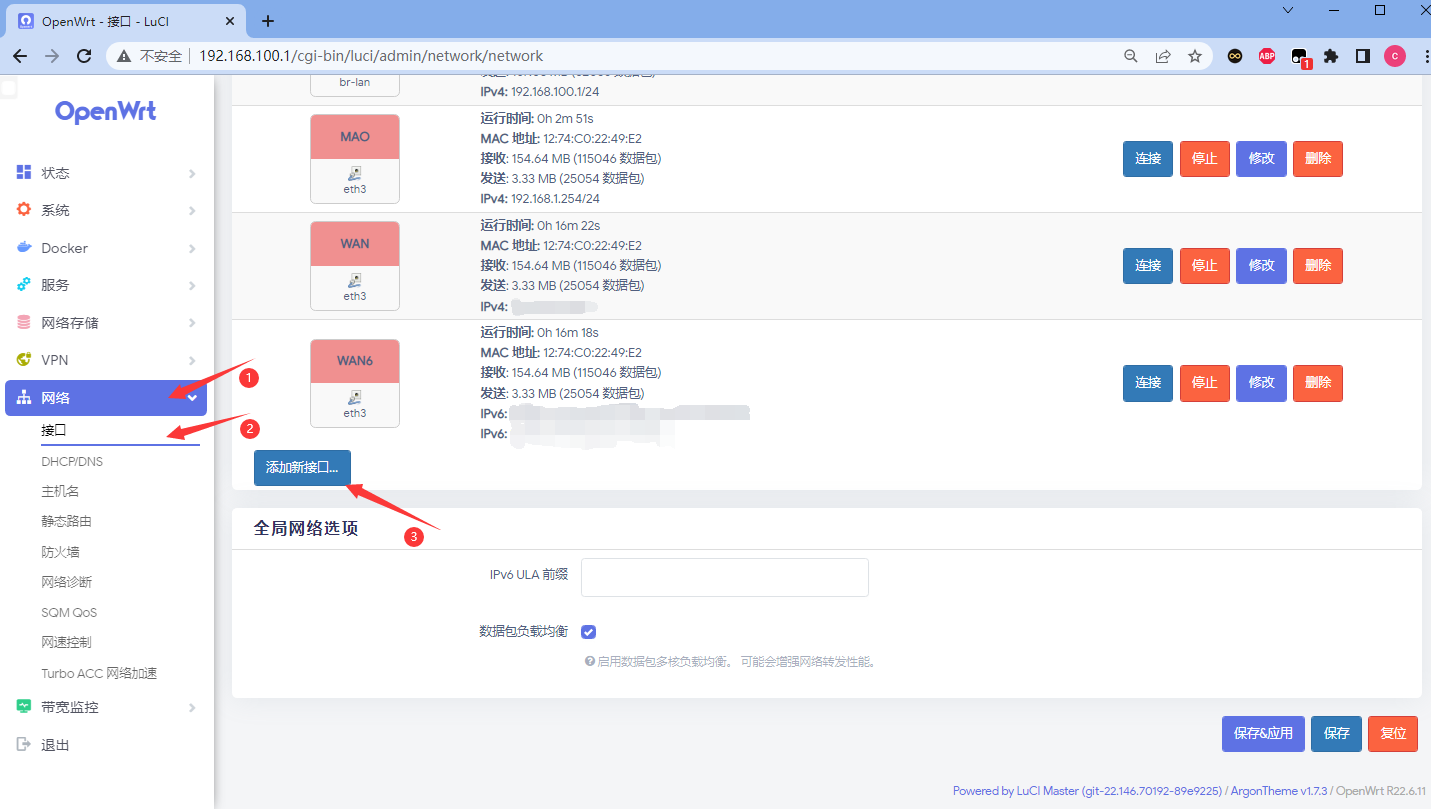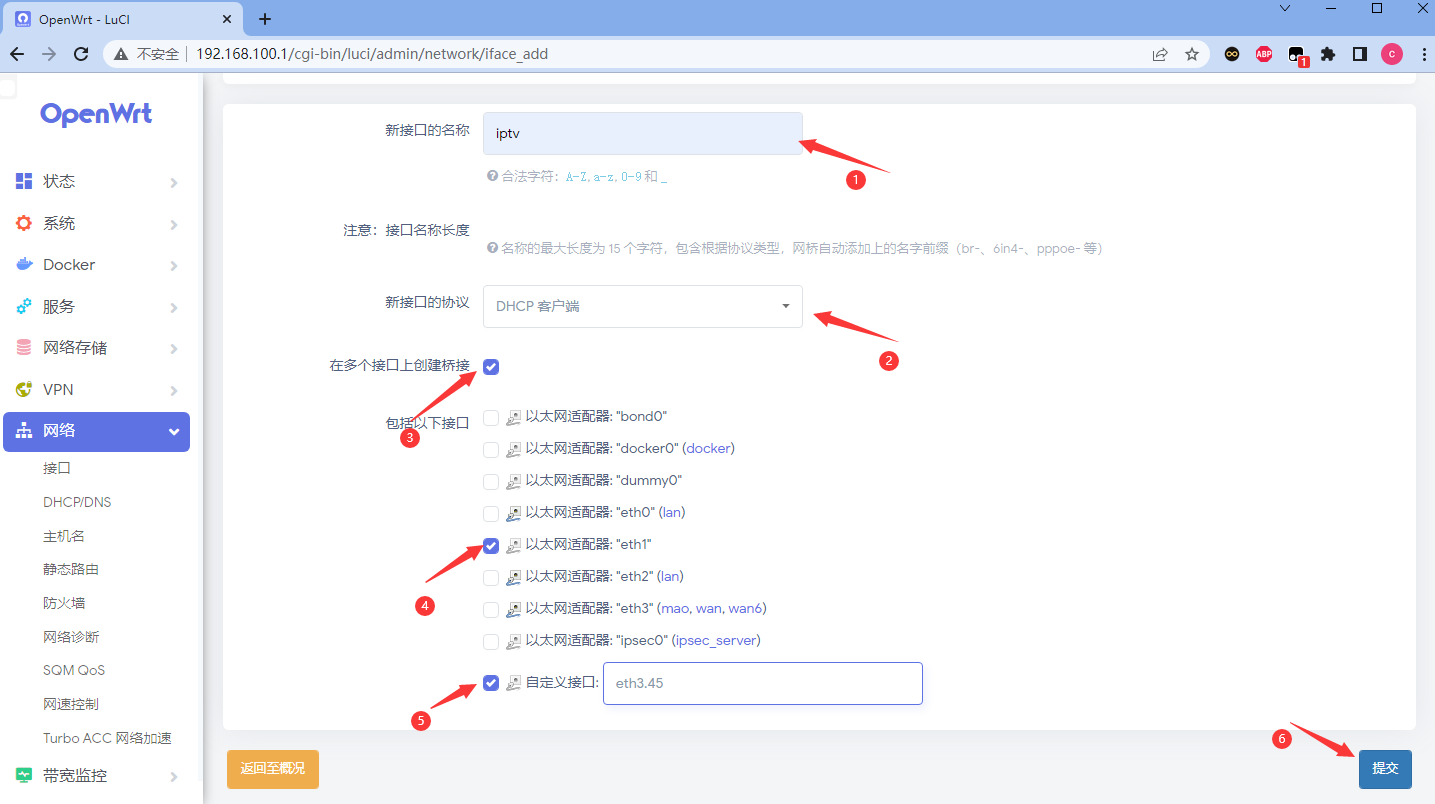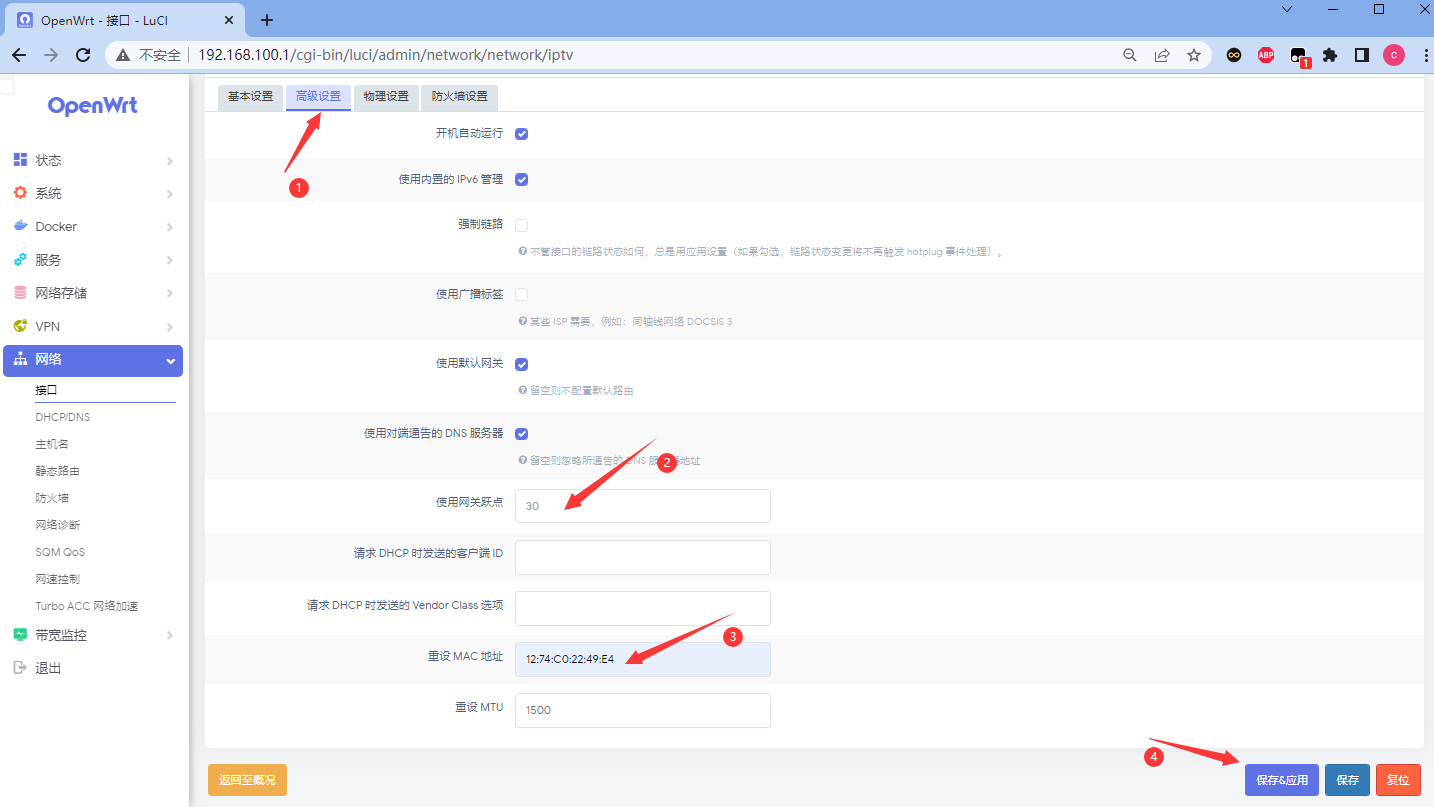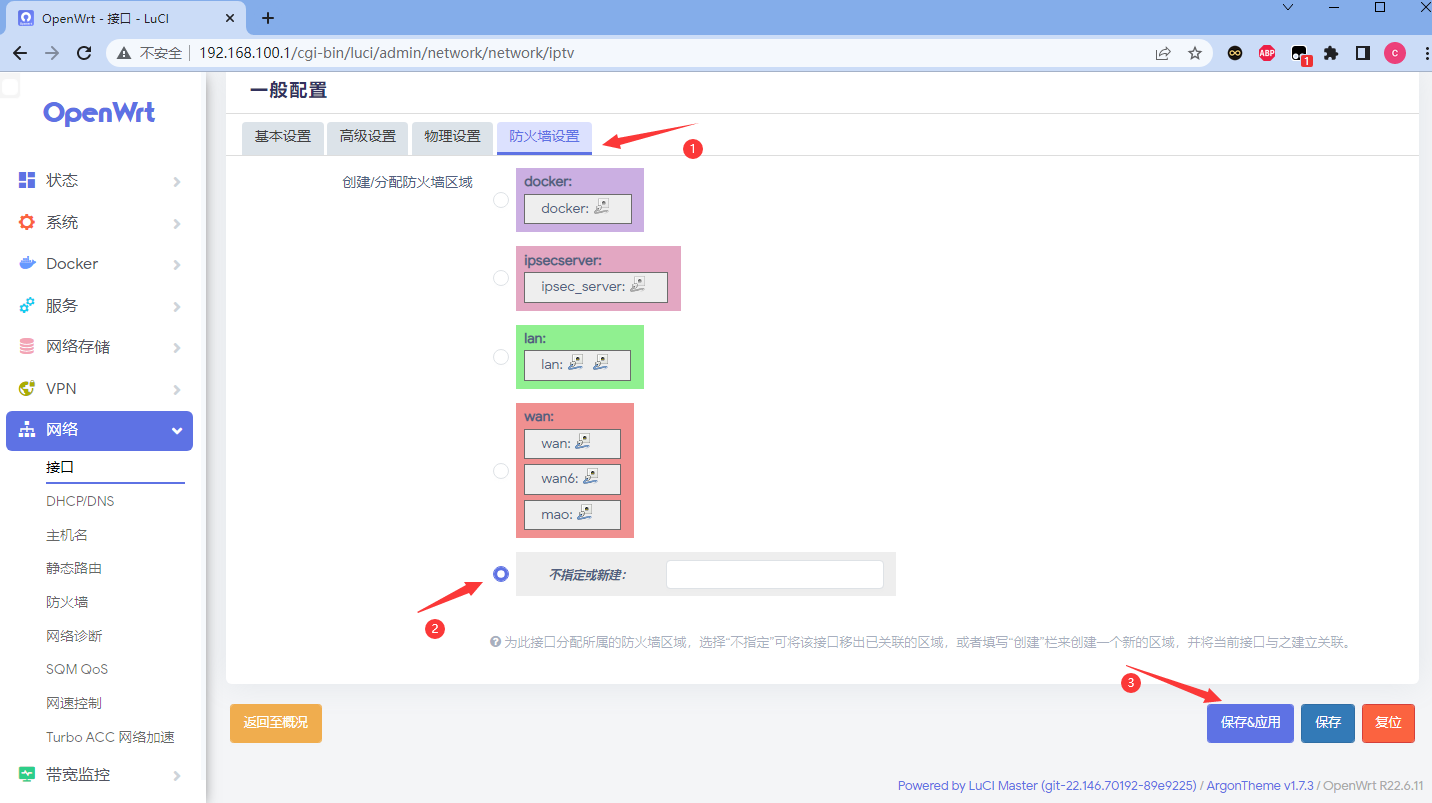一、电犀牛R68S
电犀牛R68S是一款基于ARM架构、双2.5G和双1G网口、搭载Lean大神的定制固件的软路由产品。具体硬件配置如下:
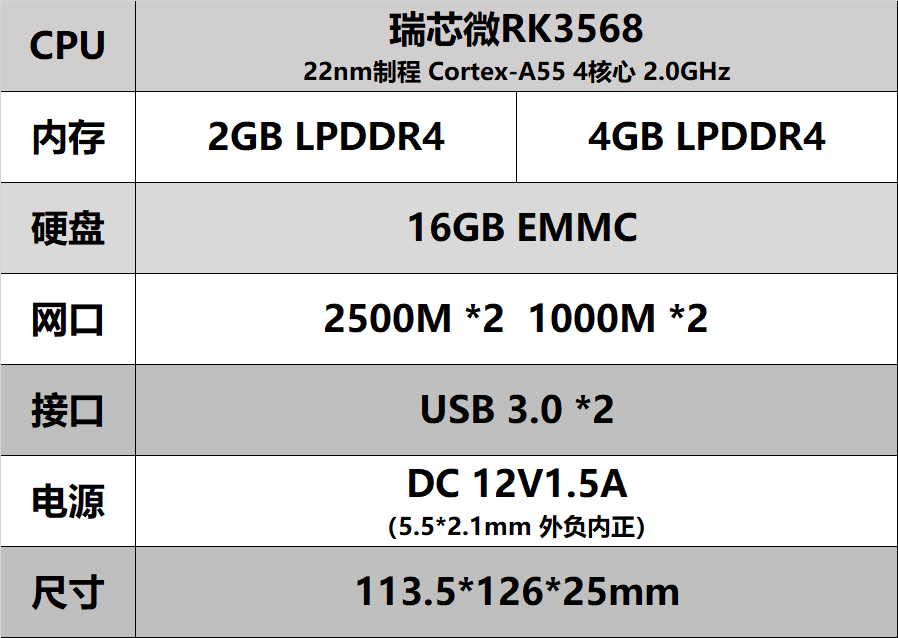
二、OpenWRT系统的基本配置
1、基本接口定义
R68S离电源接口最近的网口为eth3(2.5G)、顺次为eth2(2.5G)、eth0(1G)、eth1(1G),默认系统eth1为wan口(采用DHCP动态协议上网),eth0、eth2、eth3为lan口(默认网关192.168.100.1)。

2、初次访问
用网线将电脑与R68S的eth2(或eth0)口,将上网线与R68S的eth1口相连(注意要修复DHCPv6协议必须连接网线,上网的为自动获取IP的方式),电脑浏览器输入192.168.100.1默认密码为password(旧版固件IP为192.168.1.1,密码为admin)(注意为了方便建议全部配置完成后在进行密码修改)点击登录。
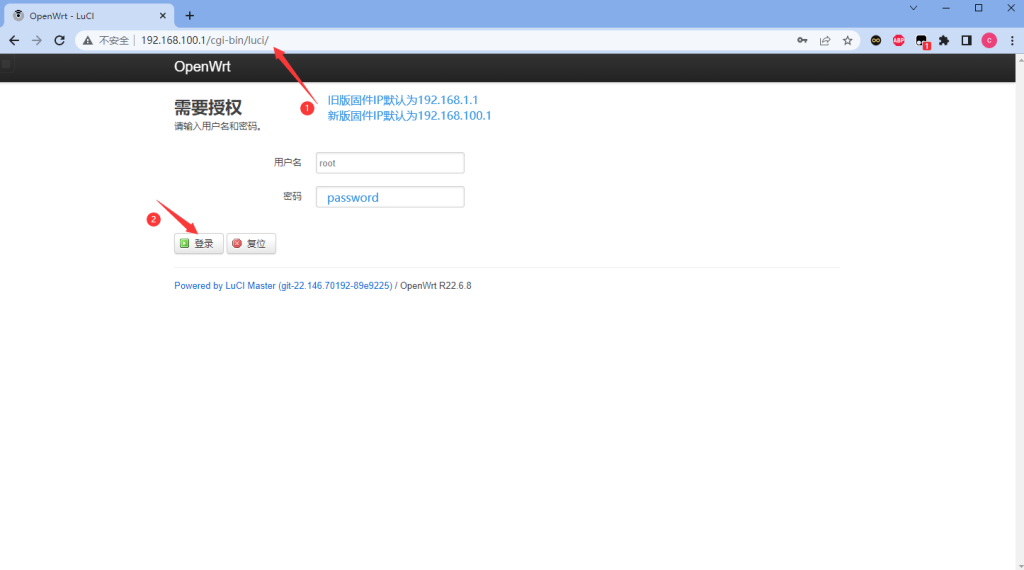
3、固件升级&主题切换
- 进入系统 – 备份/升级 – 在刷写新的固件中 – 不勾选保留配置 – 选择刷写的固件文件(注意要以.bin结尾的文件) – 点击刷写固件,耐心等待固件刷写完成(大概需要几分钟,几分钟后页面未进行跳转,手动刷新页面)。
- 进入系统 – 系统 – 语言和界面 – 在主题中进行切换。
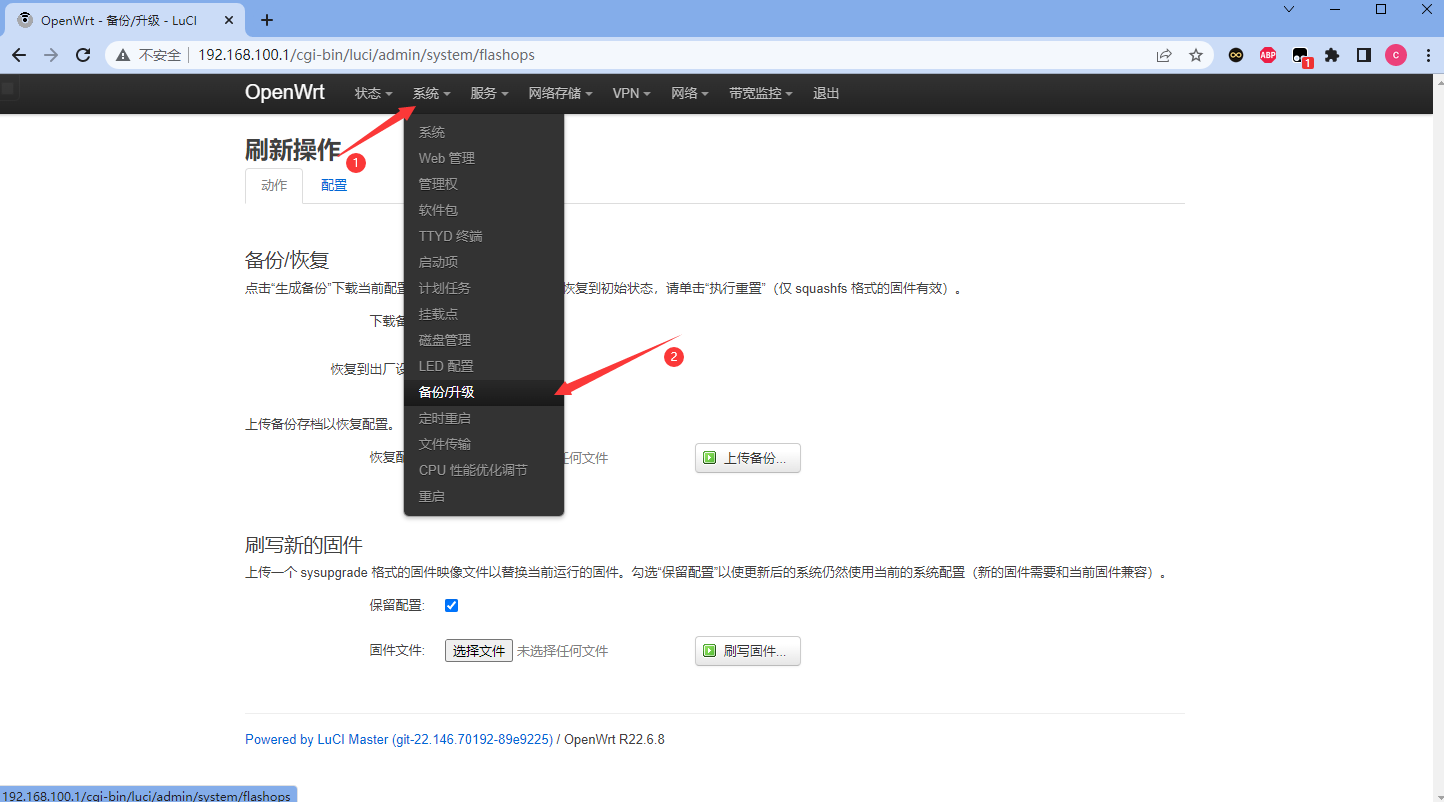
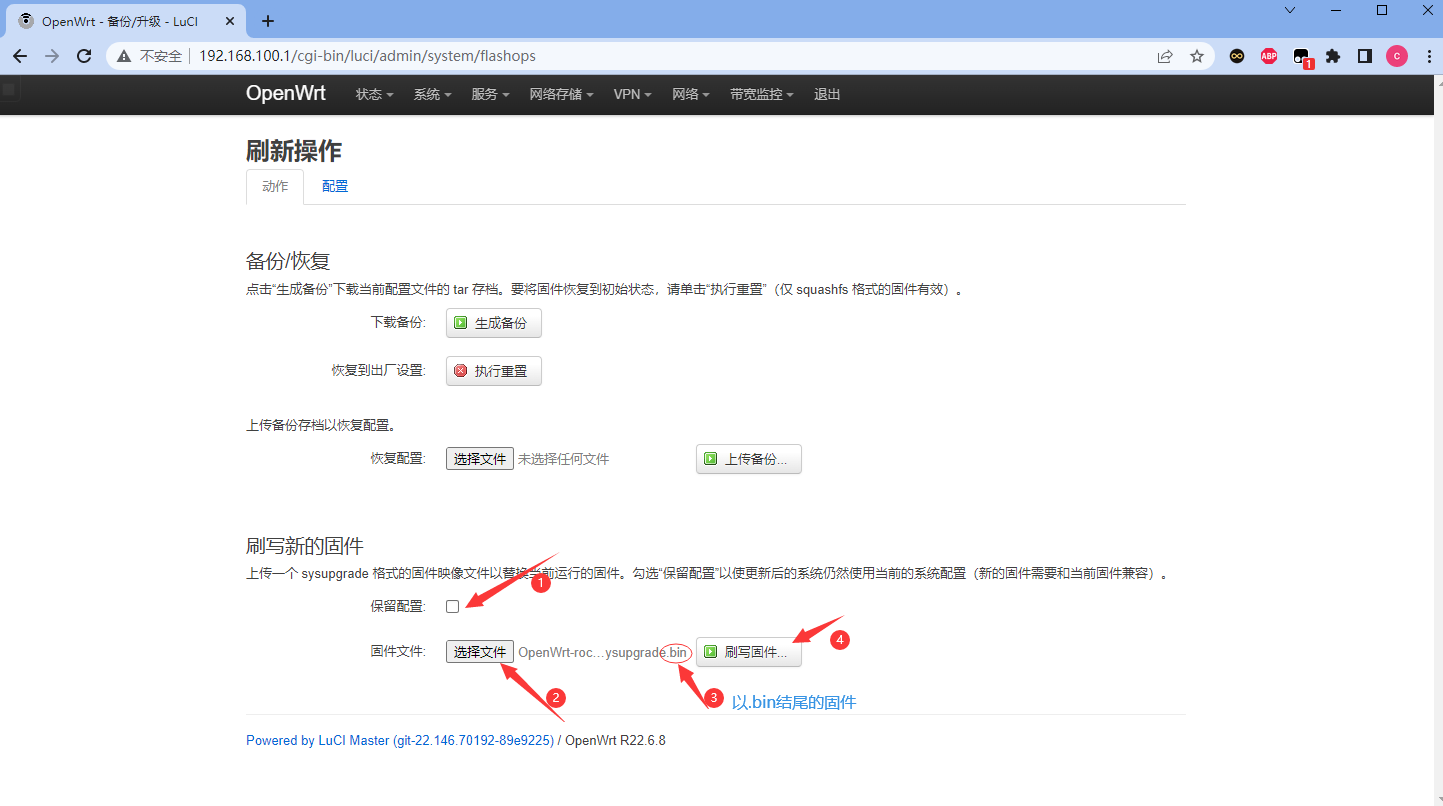
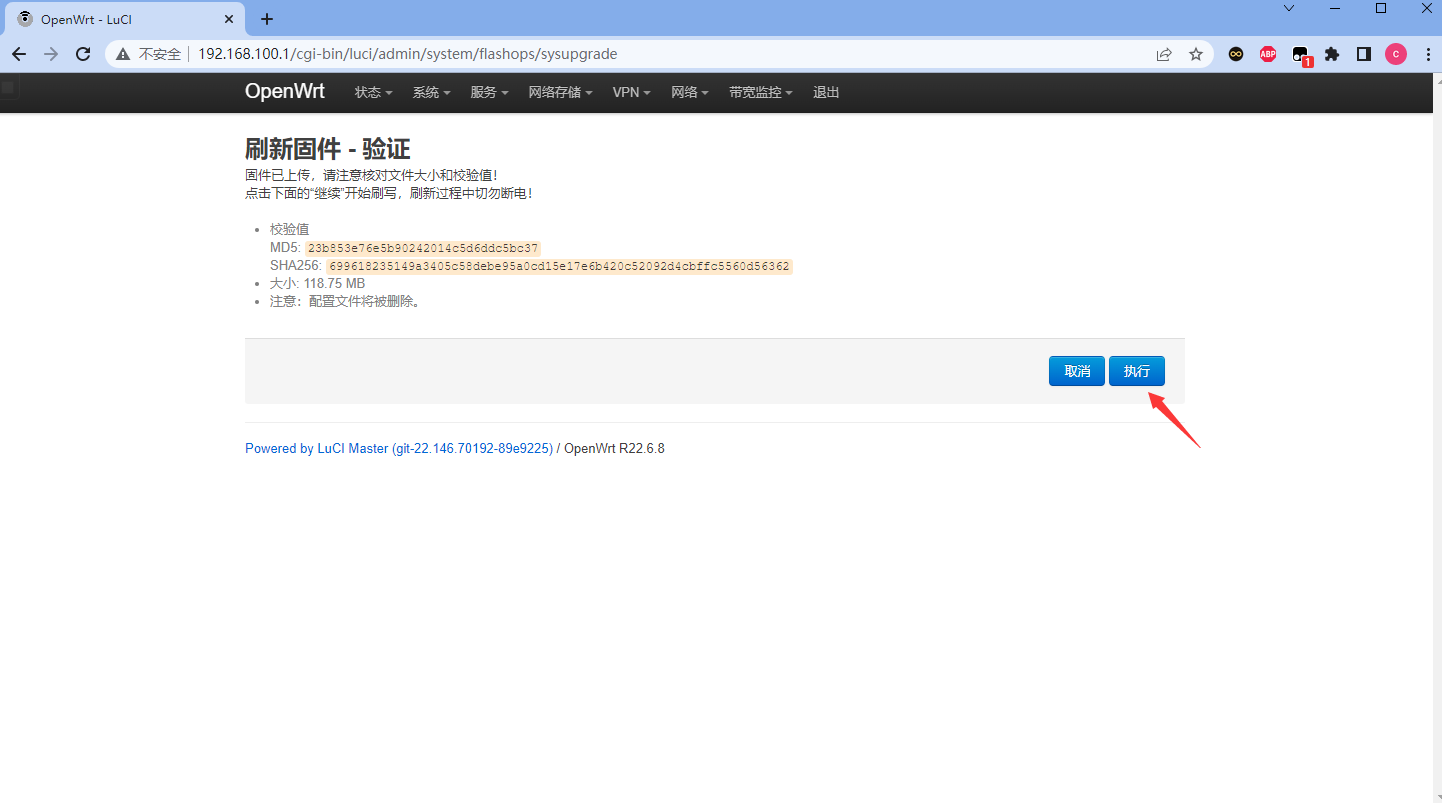
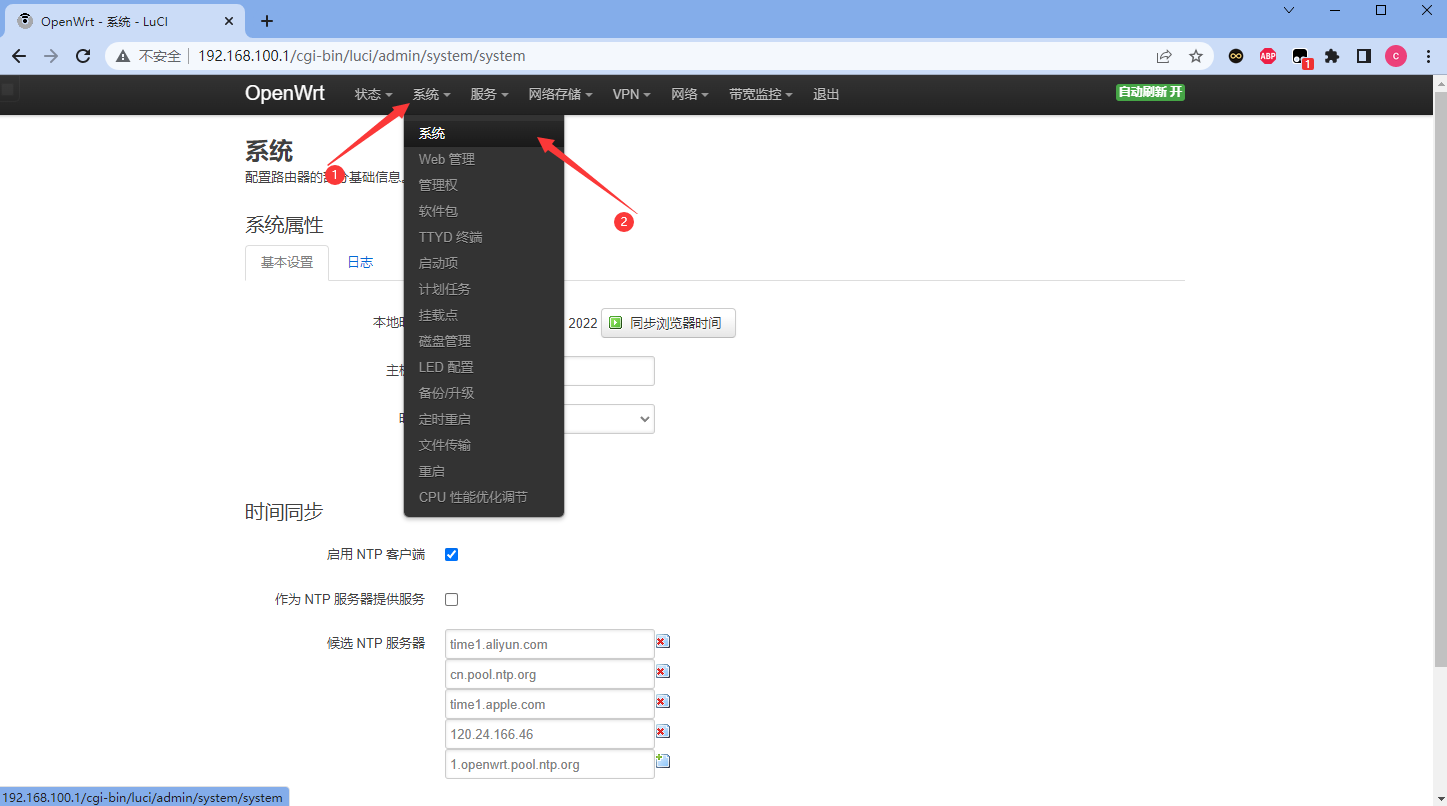
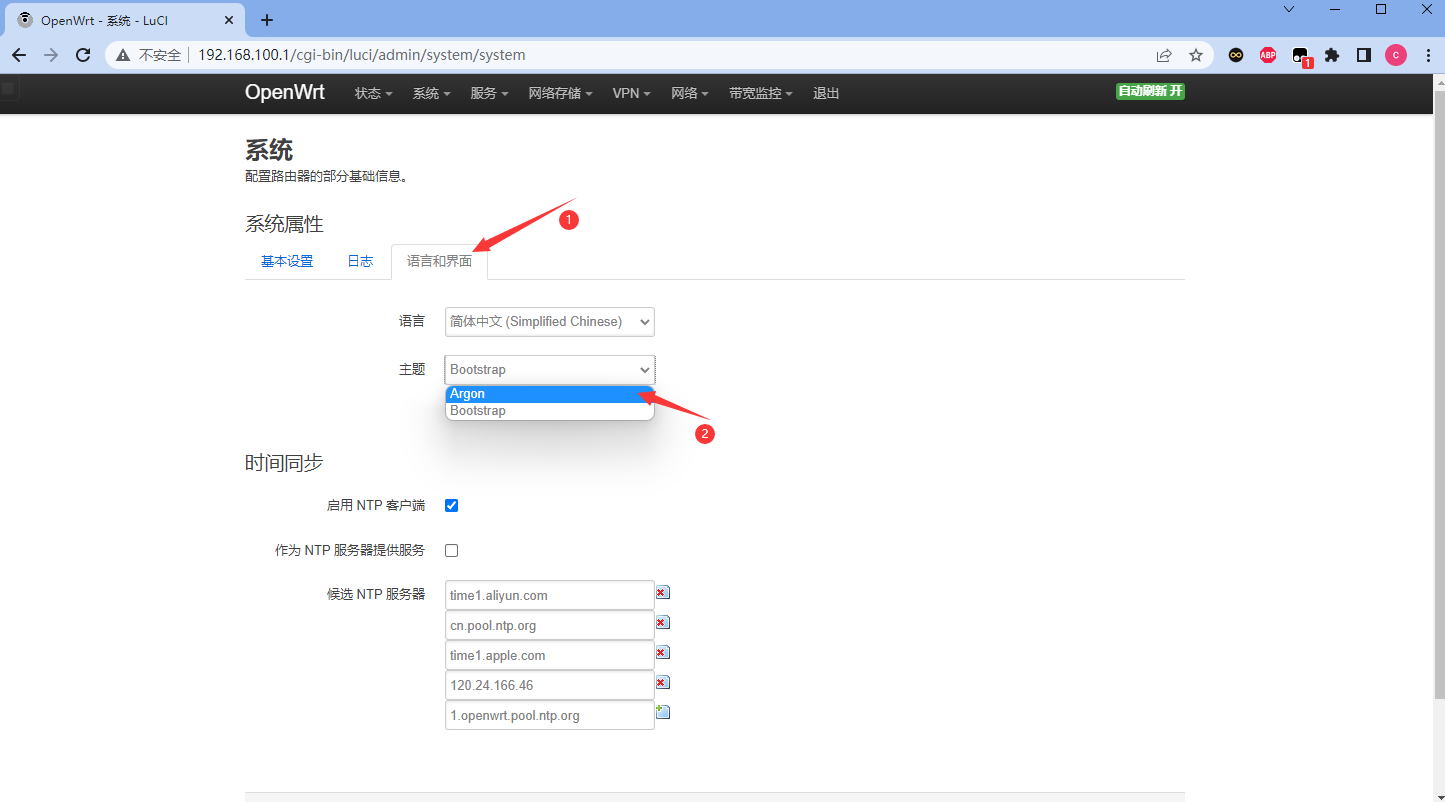
4、DHCPv6协议修复(6.15版本以上已修复,无需再次修复)
- 进入系统 – 软件包 – 点击刷新列表(点一次后耐心等待,不要重复点击)。
- 成功刷新列表后,在过滤器中搜索
luci-proto-ipv6,在可用软件包中进行安装。 - 当看到红圈之后说明安装成功。如果失败重复上述步骤,并且注意网络环境。
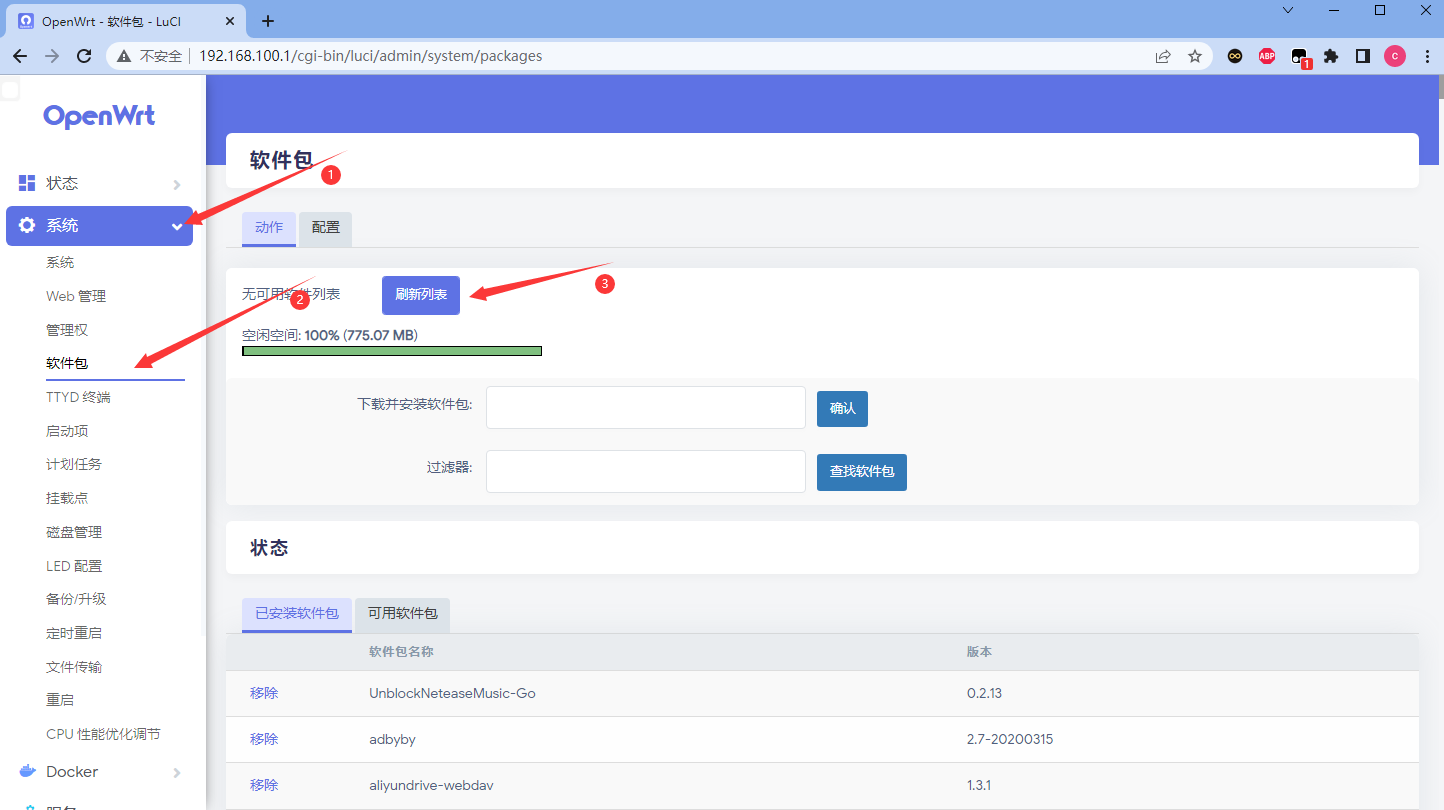
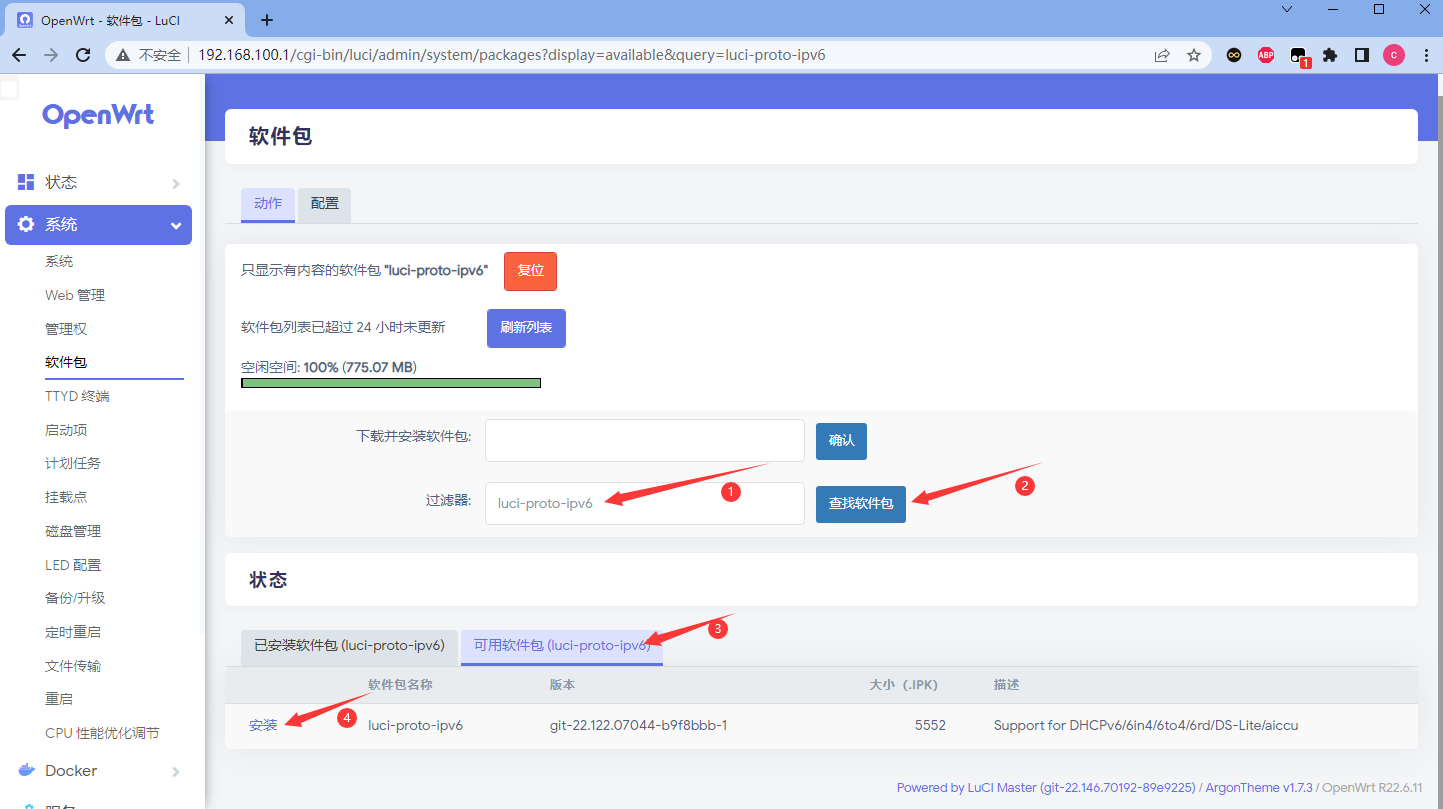
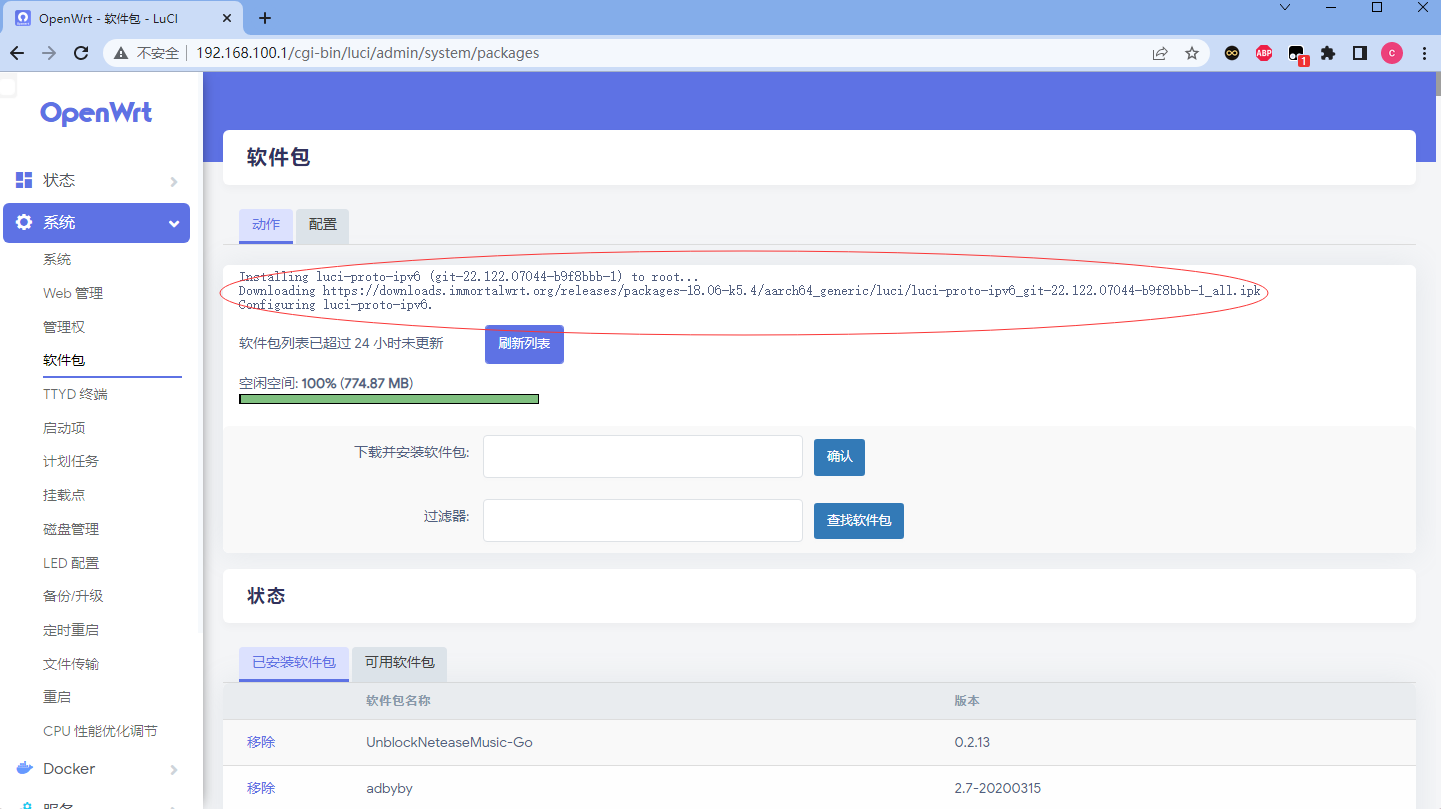
进入网络 – 接口 -wan6接口进行查看,可以使用DHCPv6协议表示修复成功。
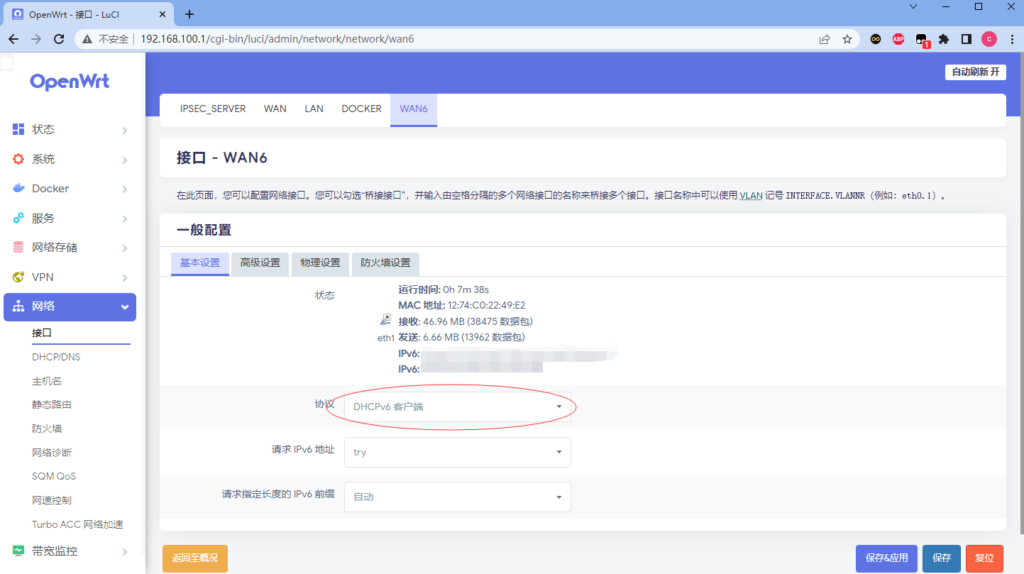
5、Docker分区扩容
- 进入系统 – 磁盘管理 -在 磁盘条目中点击修改
- 对未格式化的mmcblk0p7进行格式化 – 分区类型ext4 – 格式化
- 进入系统 – 挂载点 – 在挂载点条目中点击添加
- 勾选启用此挂载点 – UUID选择格式化的分区(/dev/mmcblk0p7) – 挂载点为作为Docker数据分区使用 – 进行保存&应用
- 进入系统 – 重启 -对路由器进行重启
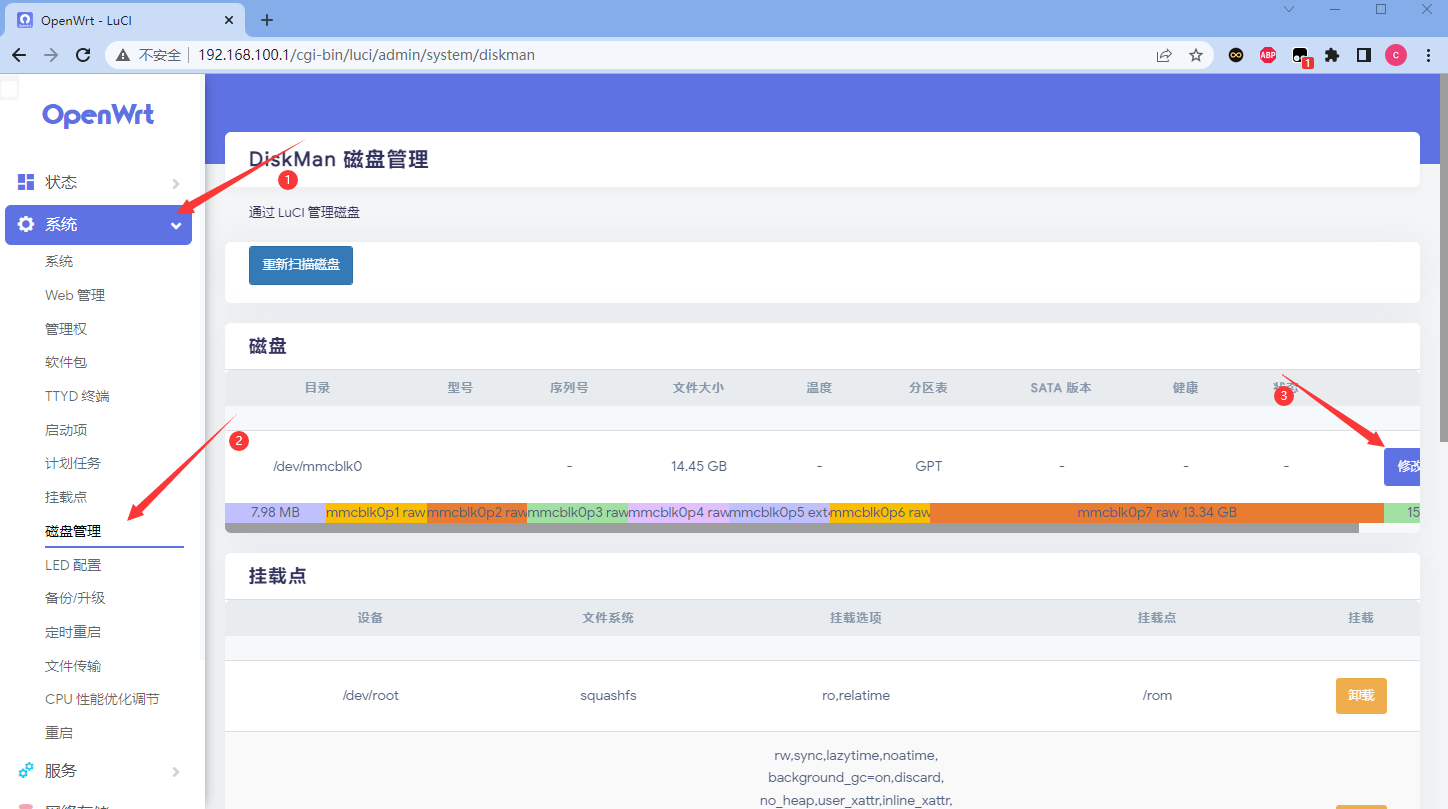
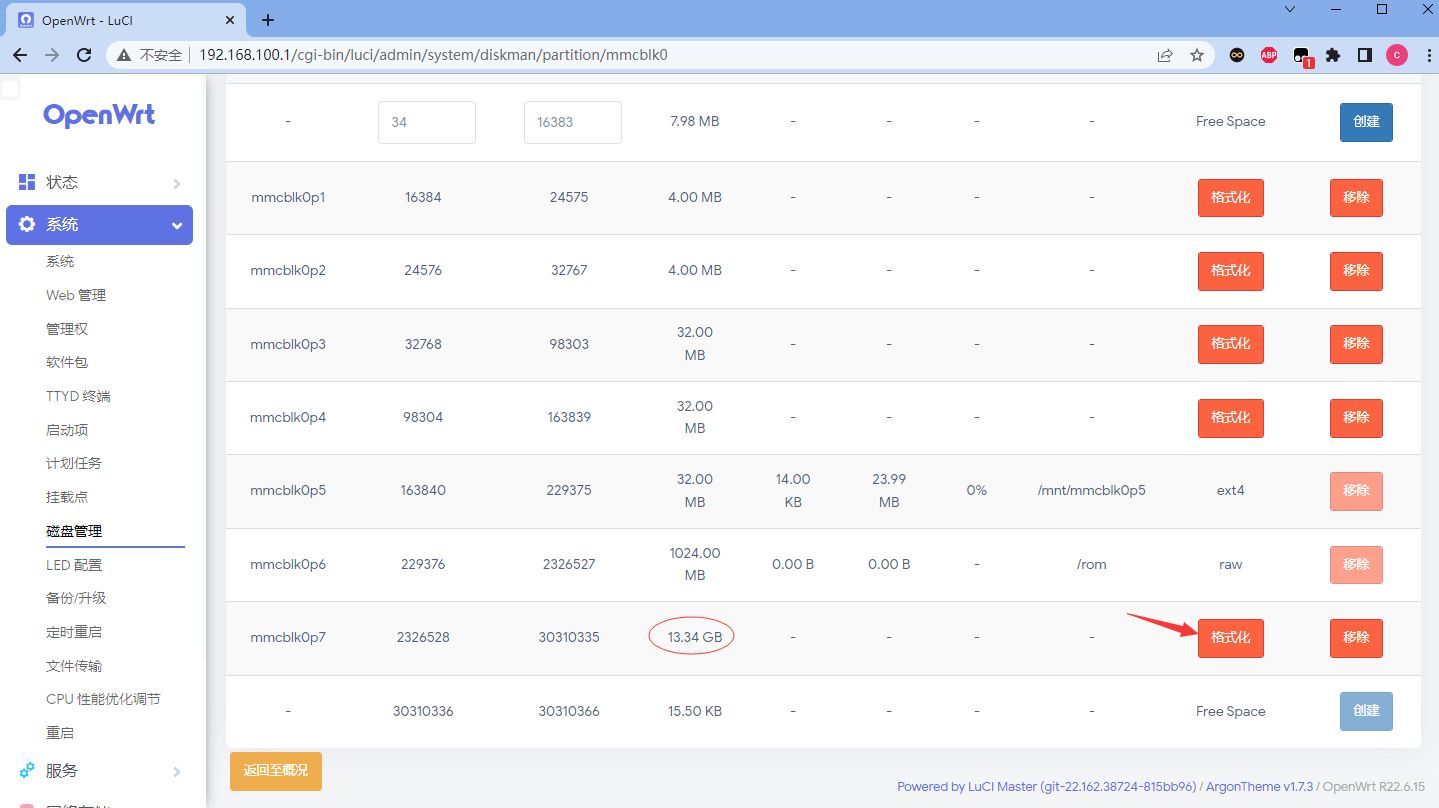
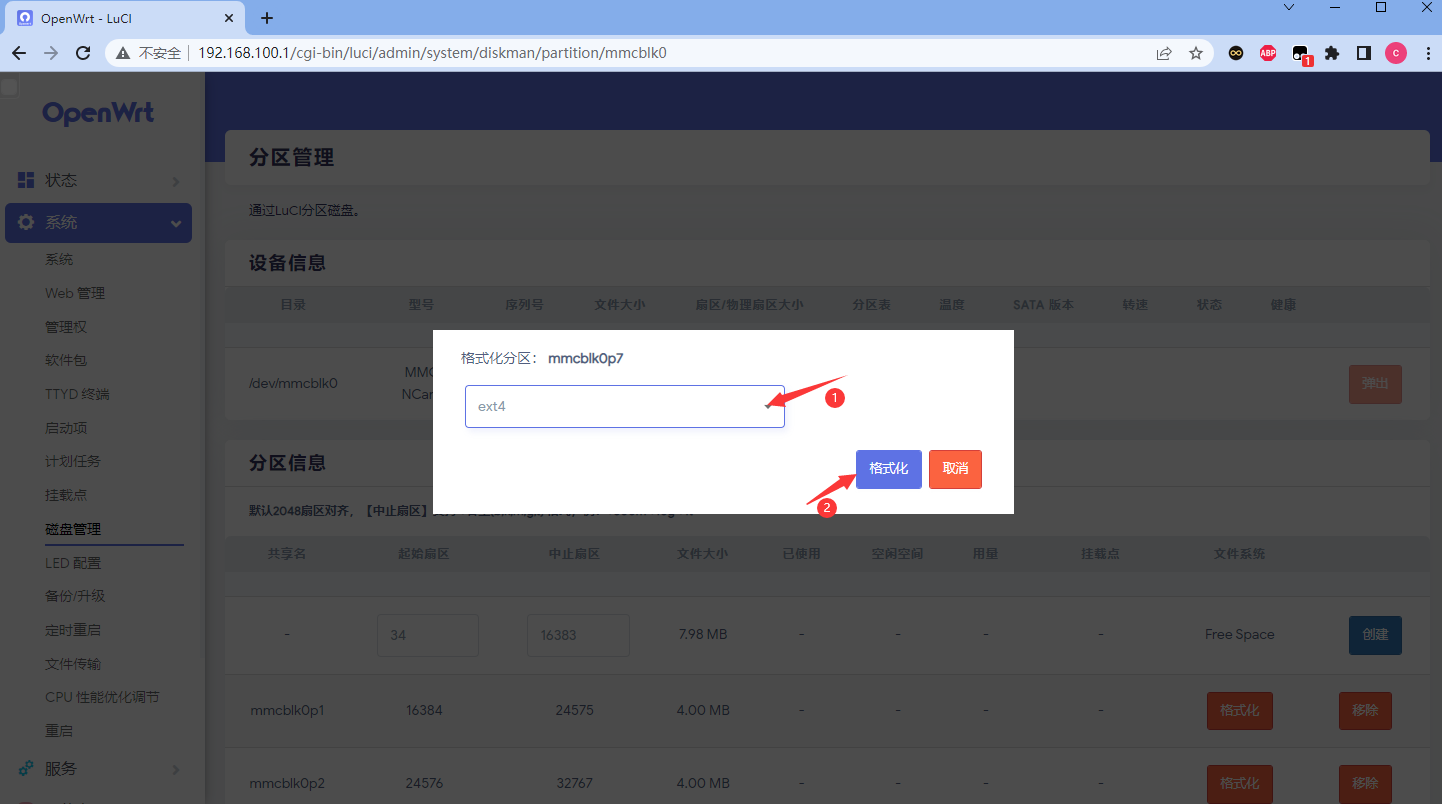
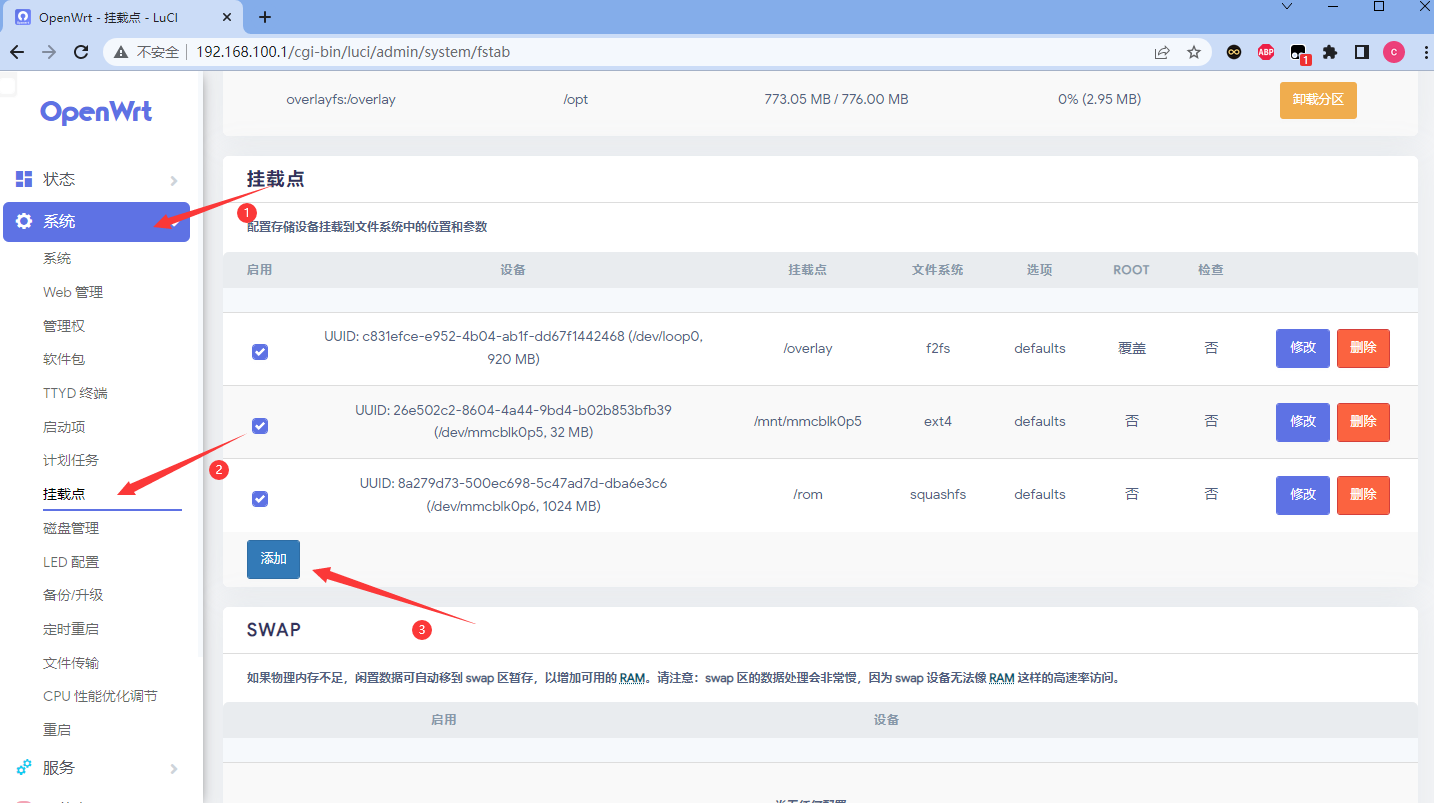
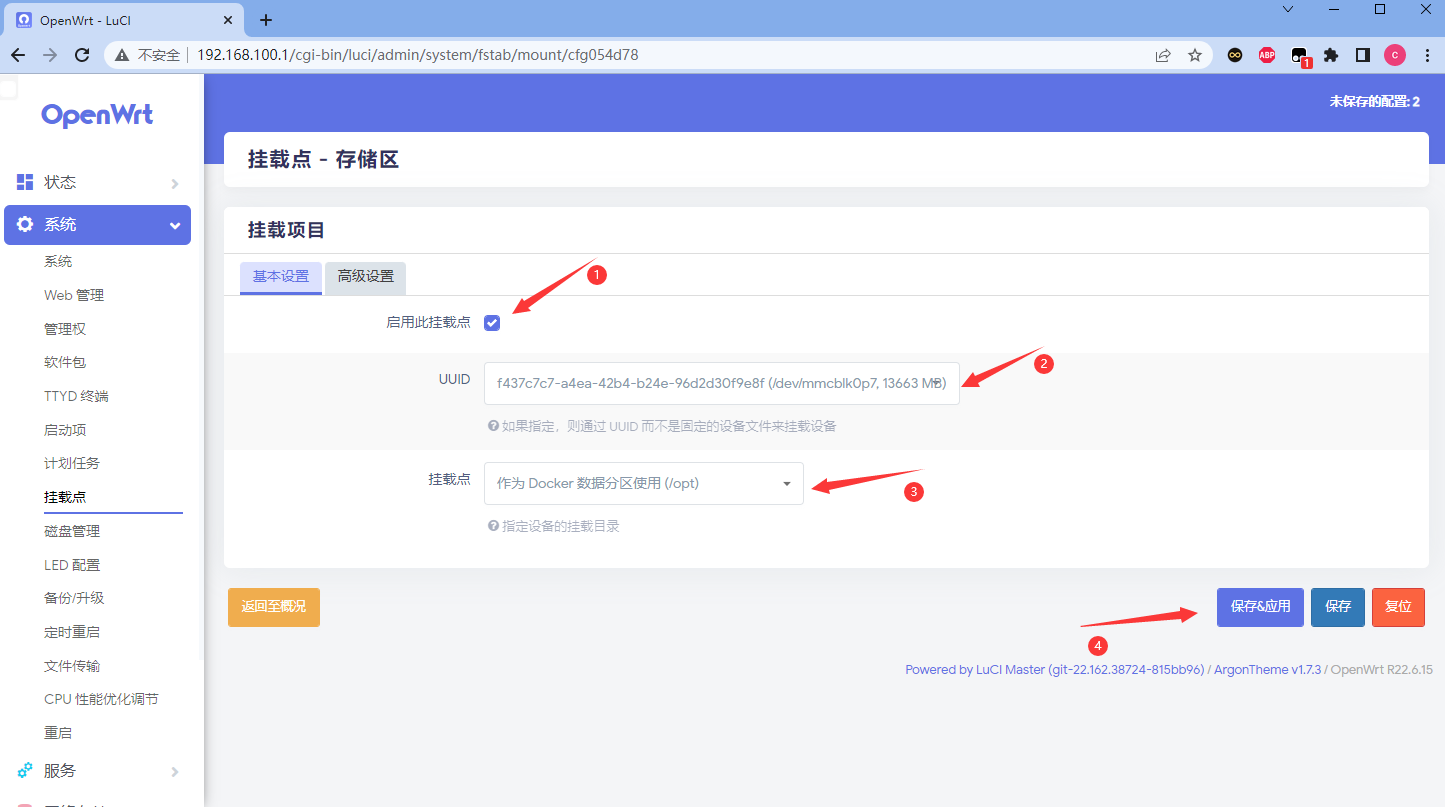
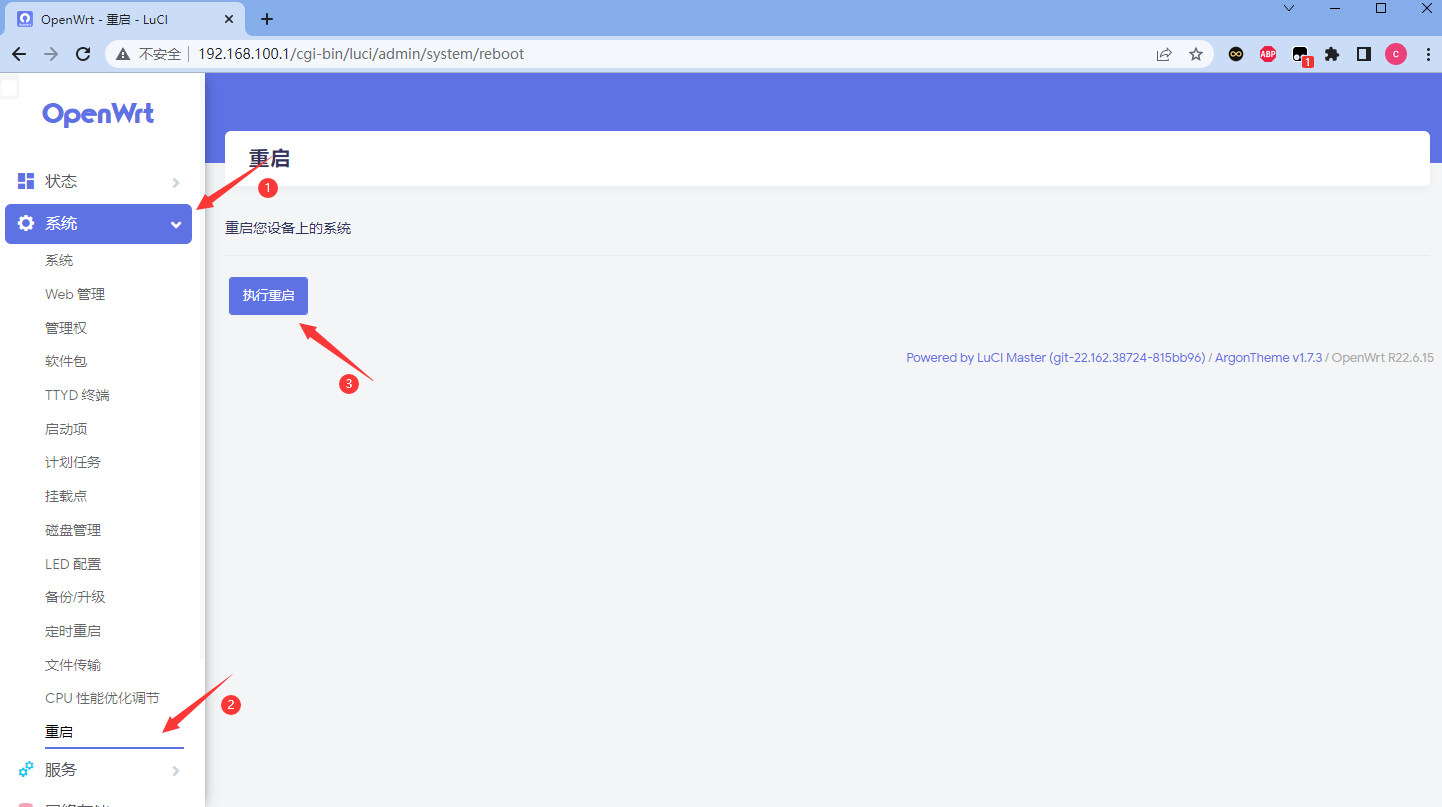
6、WAN/LAN口变更
- 拔下eth0的上网线,之连接eth2到电脑
- 进入网络 – 接口 – LAN口设置 – 物理设置
- 取消勾选eth3接口,点击保存&应用
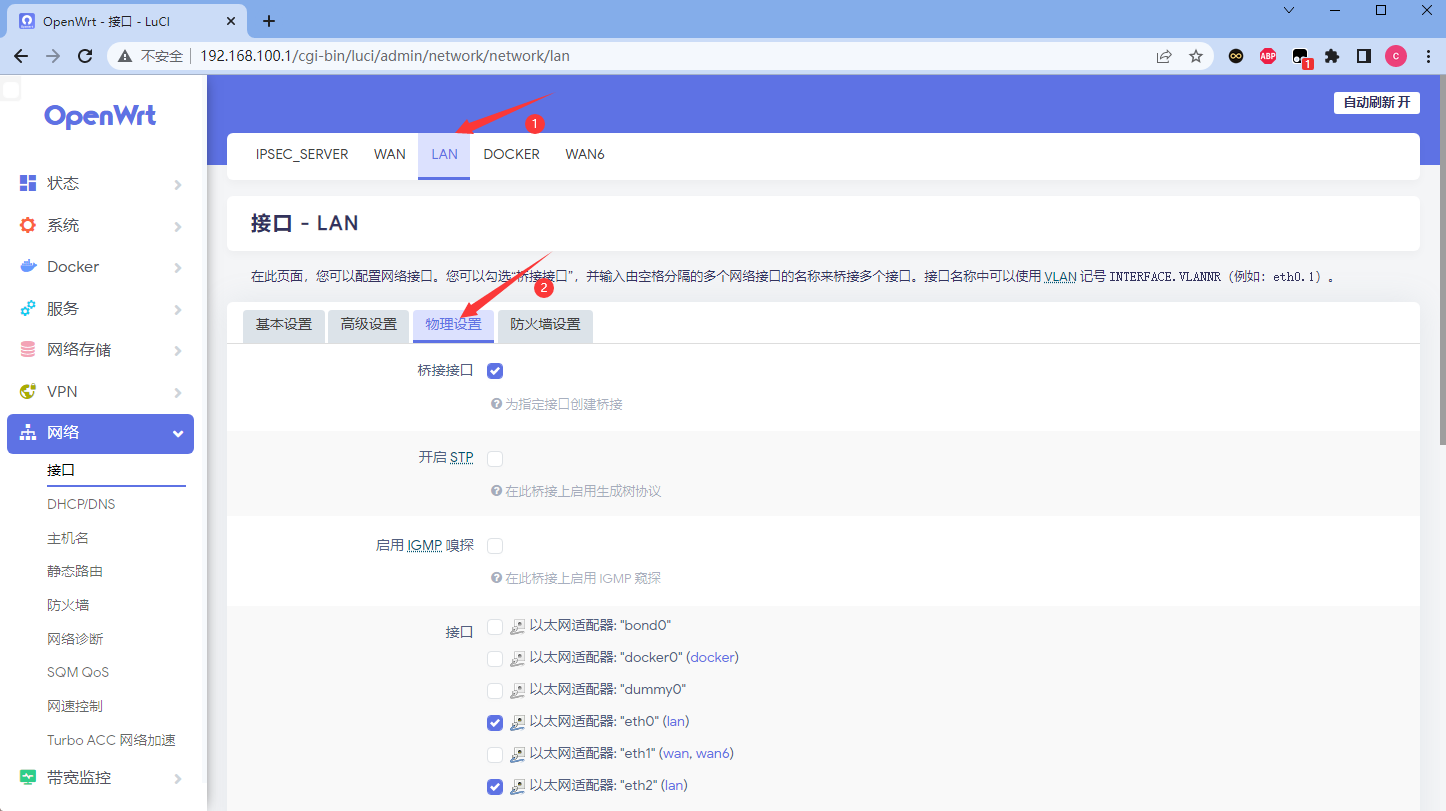
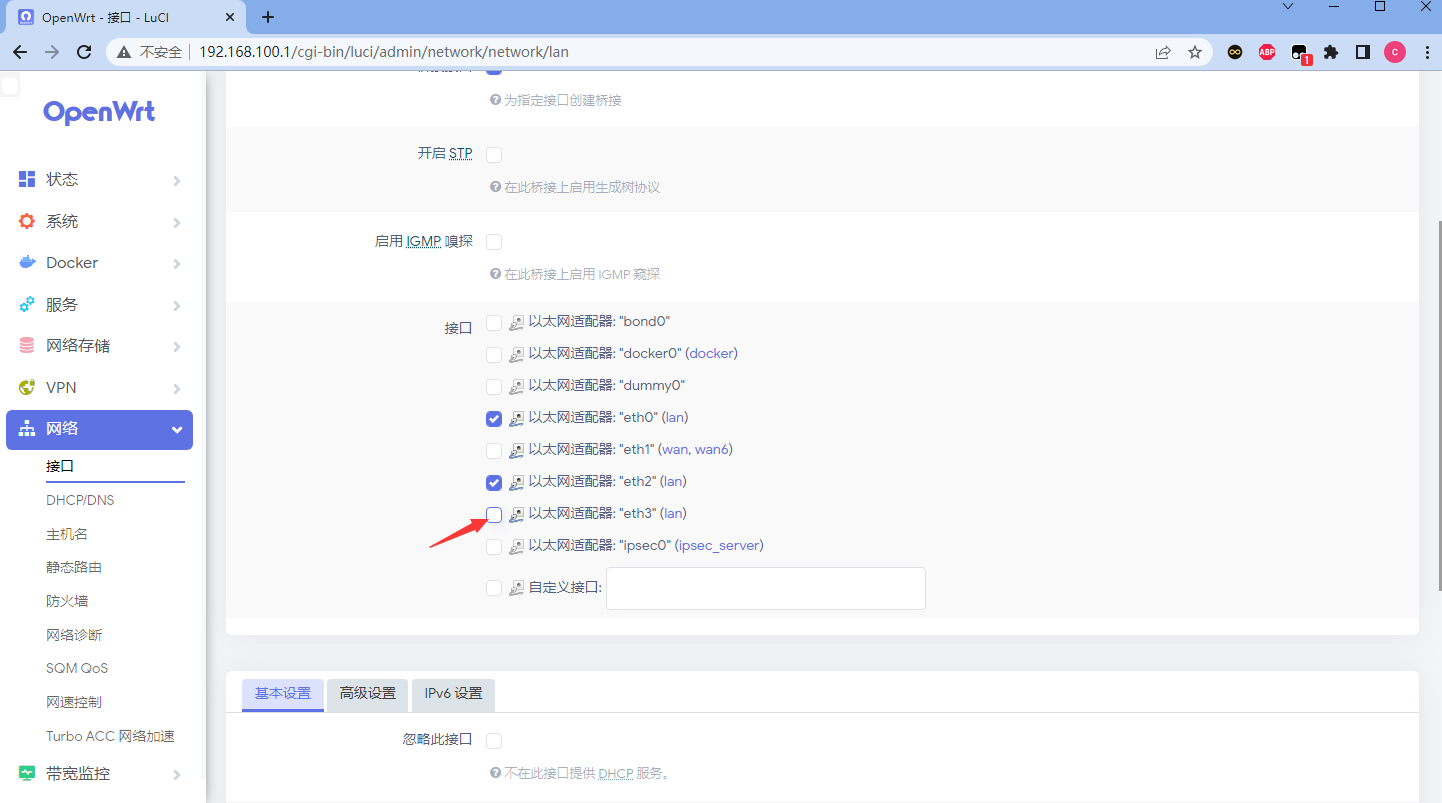
- 进入WAN口设置 – 物理设置 – 勾选为eth3接口 – 点击保存&应用
- 进入WAN6口设置 – 物理设置 – 勾选为eth3接口(如果wan口采用pppoe拨号模式,则此接口设置为自定义接口:pppoe-wan) – 点击保存&应用
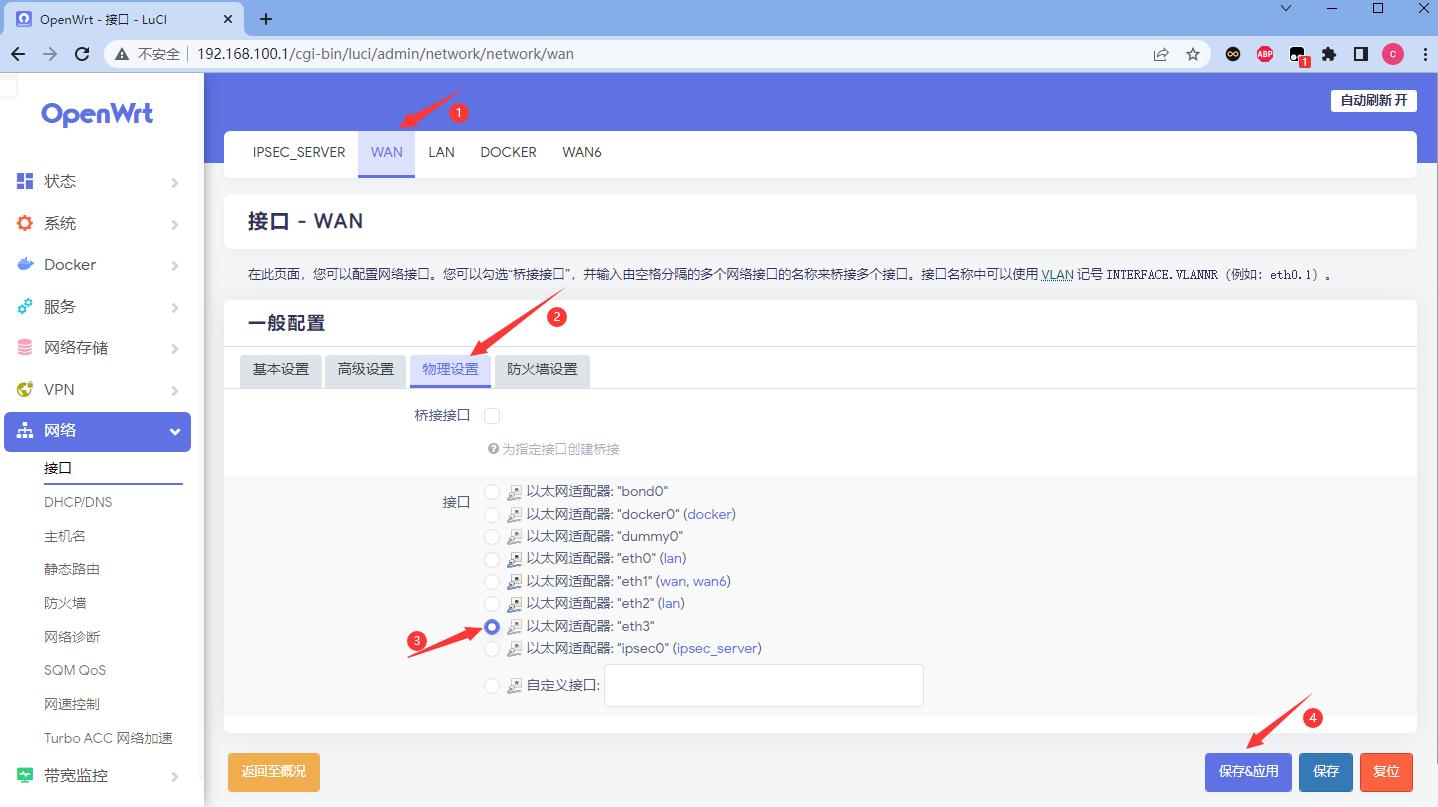
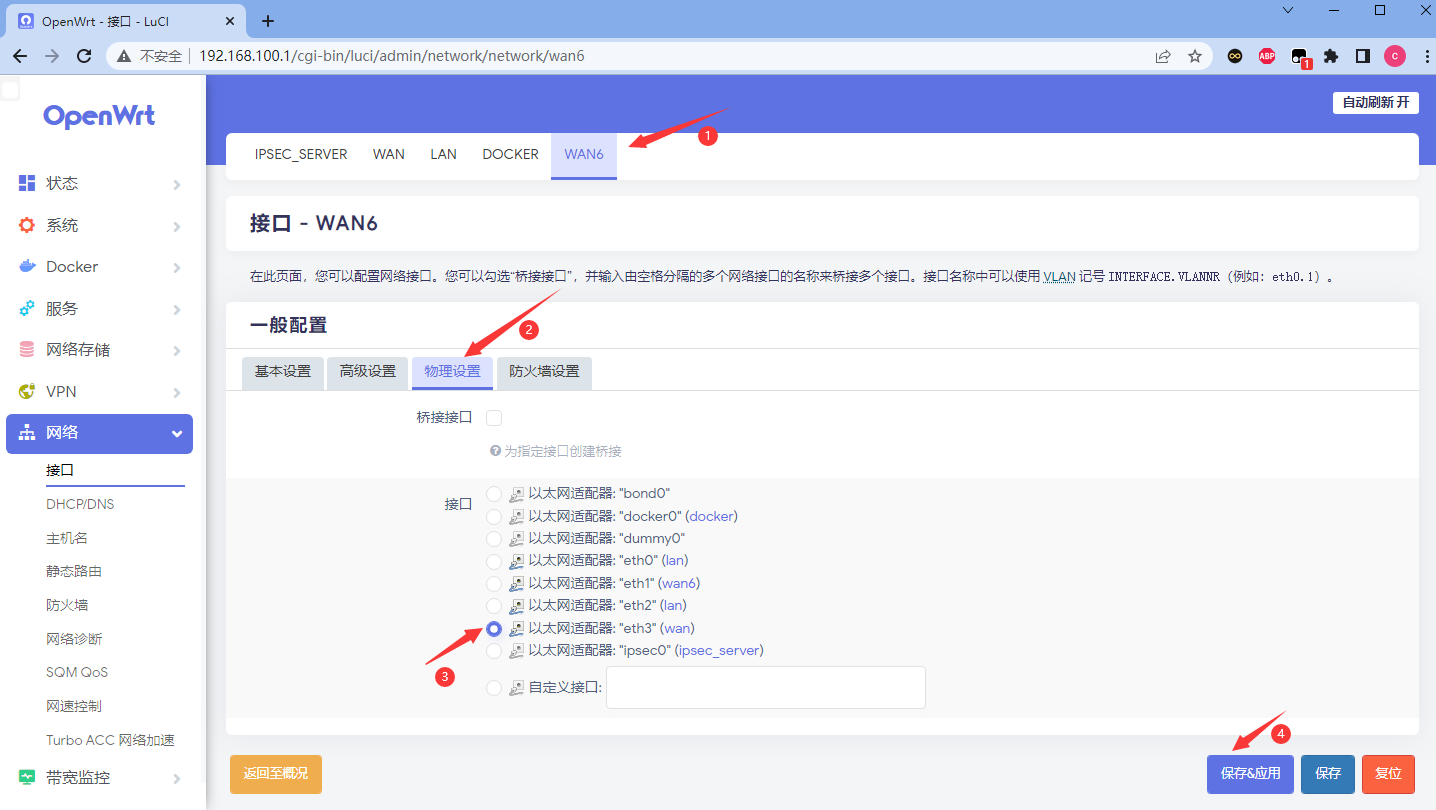
- 进入系统 – TTYD终端 – 登录SSH,账号为root ,密码为password。
- 输入vi /etc/config/network
- 按下i键进入编辑模式,移动光标分别对红绿俩框进行修改,修改完成后按esc键退出编辑模式,输入:wq回车退出
- 输入reboot对R68S重启,等待重启后进入R68S后台页面。
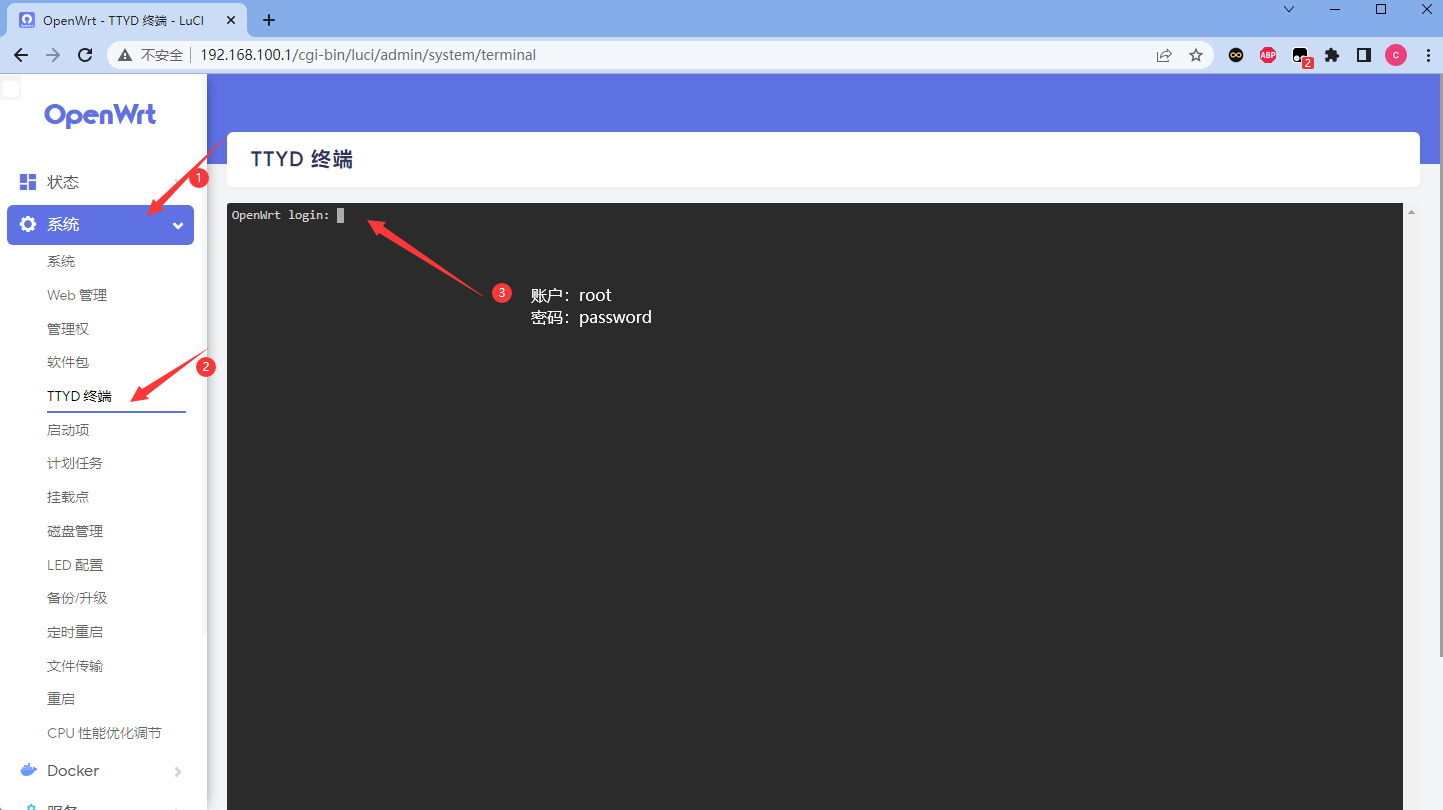
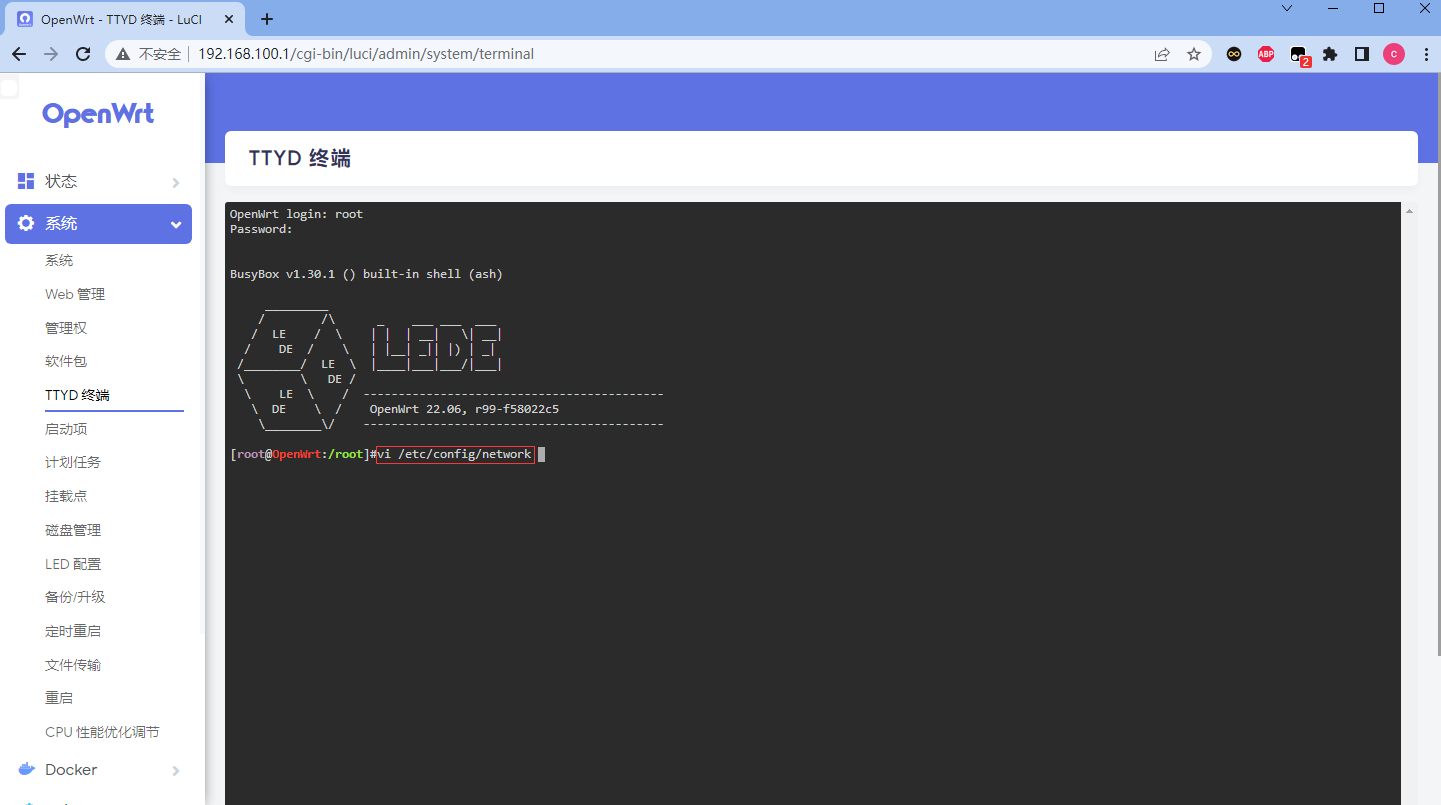
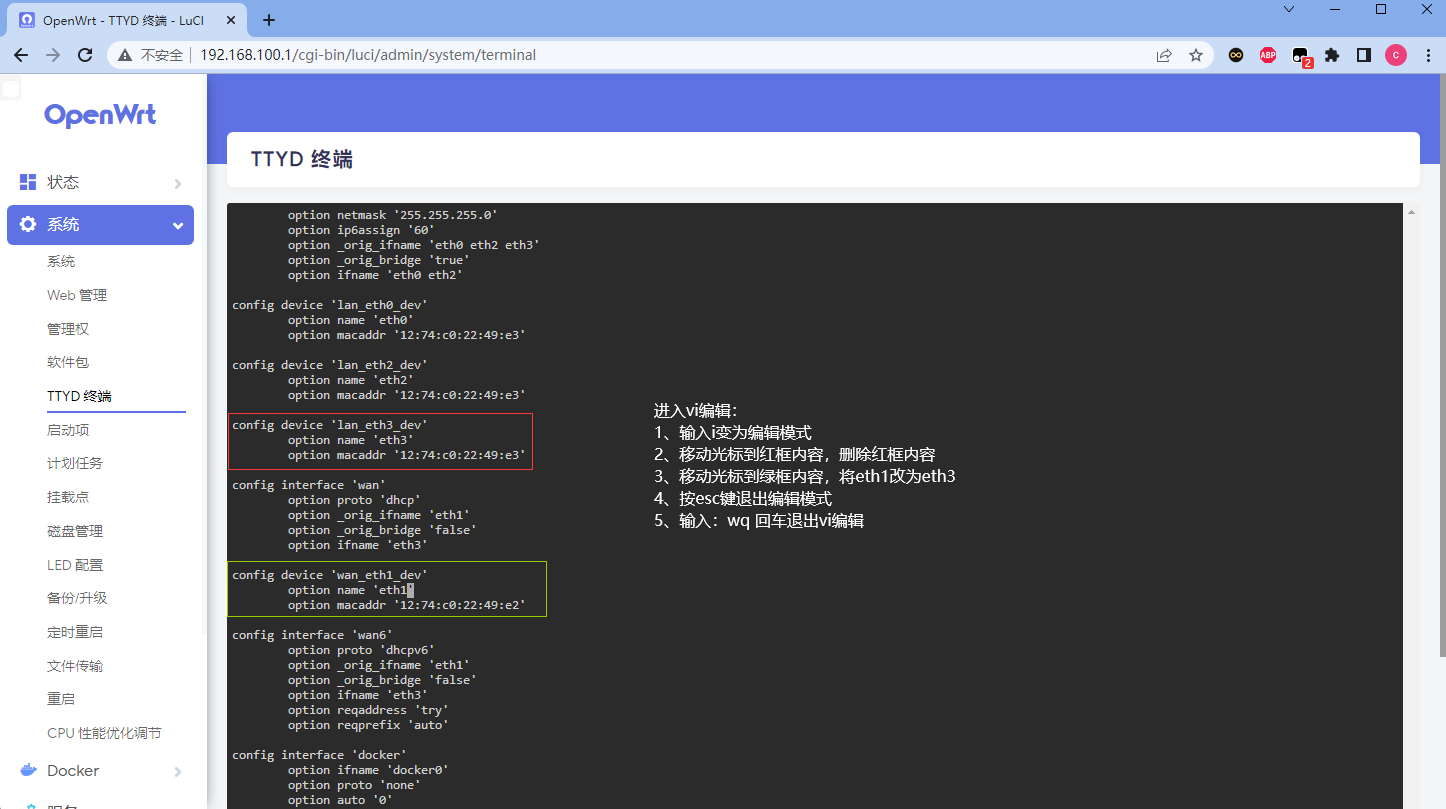
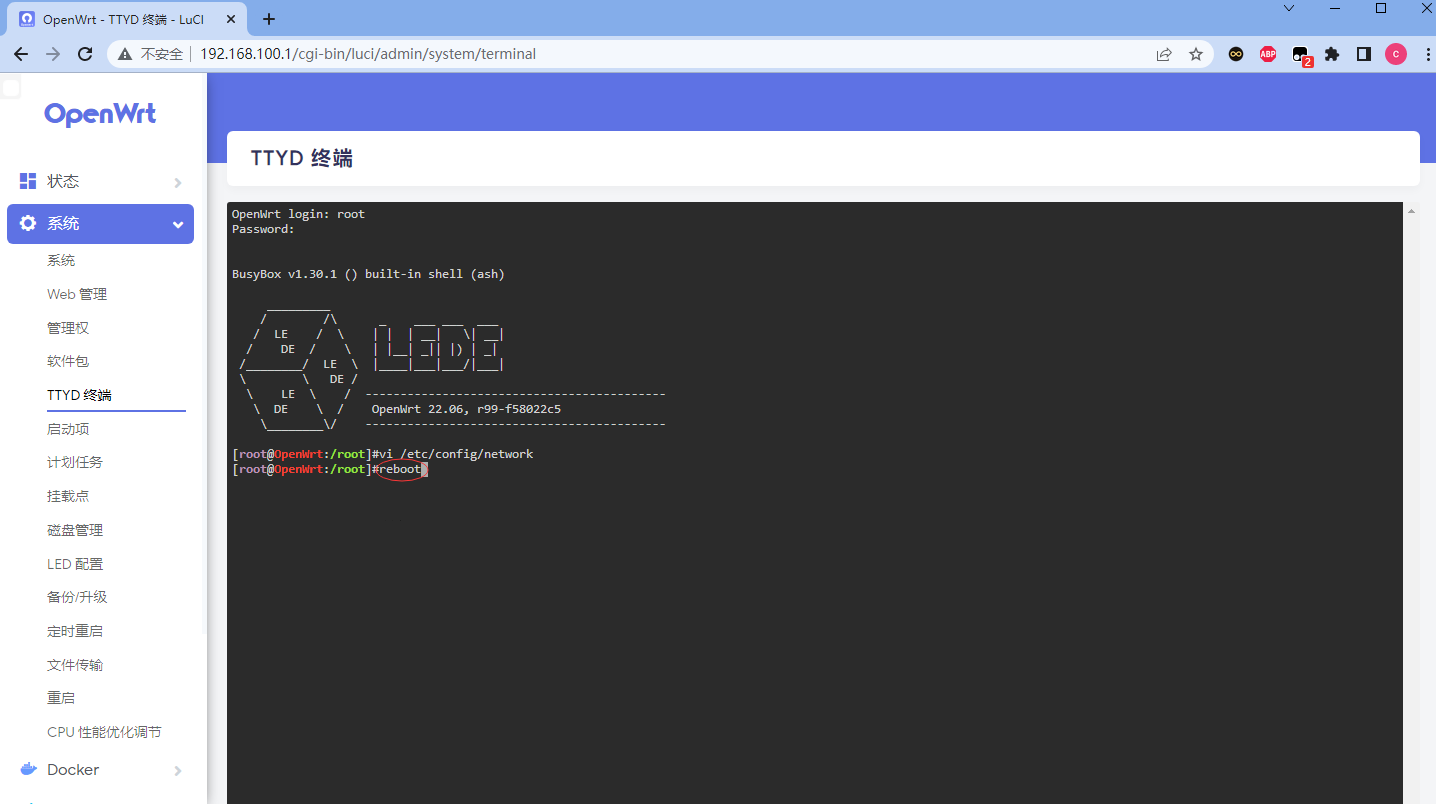
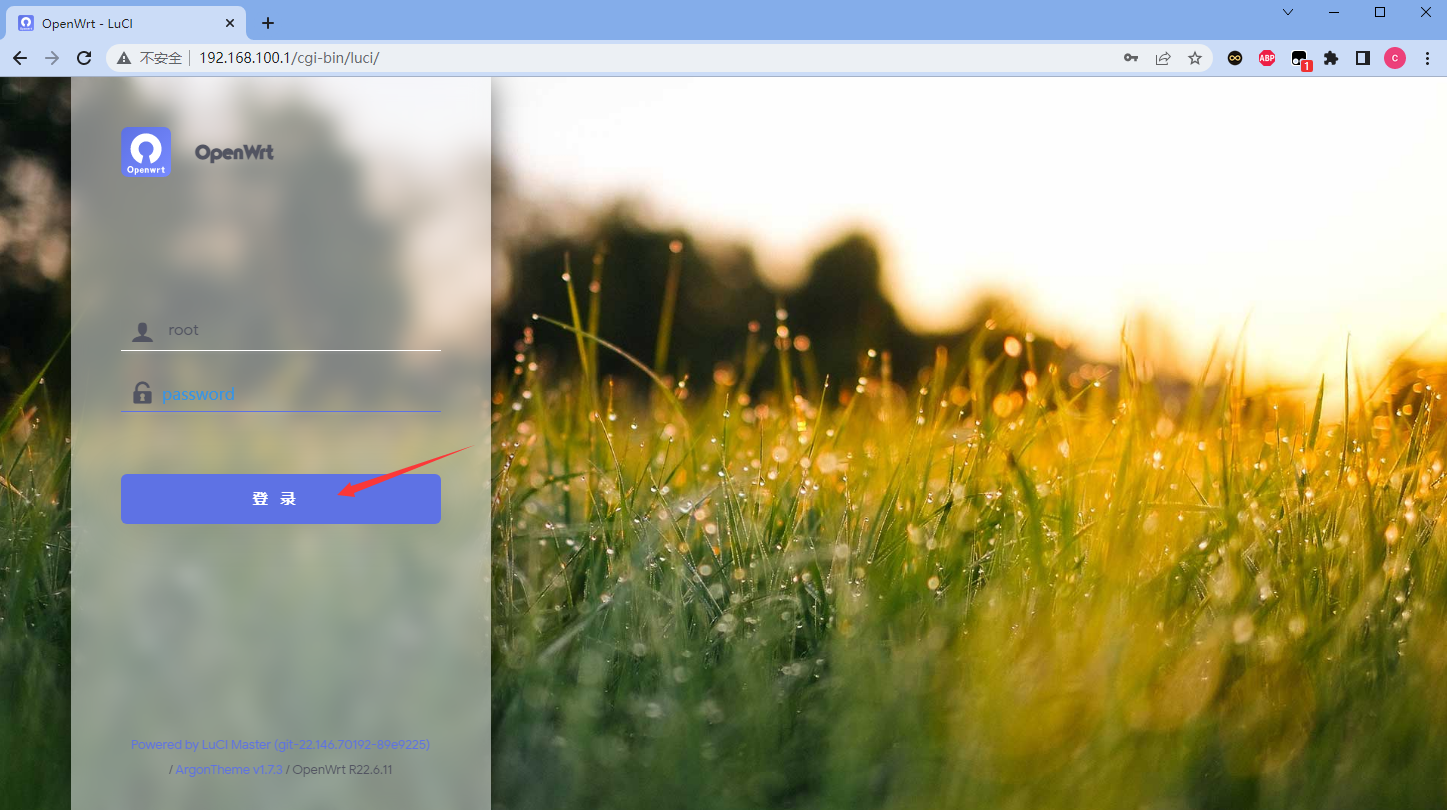
7、IPv6配置
- 进入网络 – 接口 – 删除全局网络选项中的IPv6 ULA前缀
- 进入LAN口设置 – 下拉 – IPv6设置 – 配置均为混合模式 – DHCPv6为无状态的+有状态的 – 点击保存&应用
- 进入网络 – DHCP/DNS – 高级设置 – 取消勾选禁止解析IPv6 DNS记录点击保存&应用
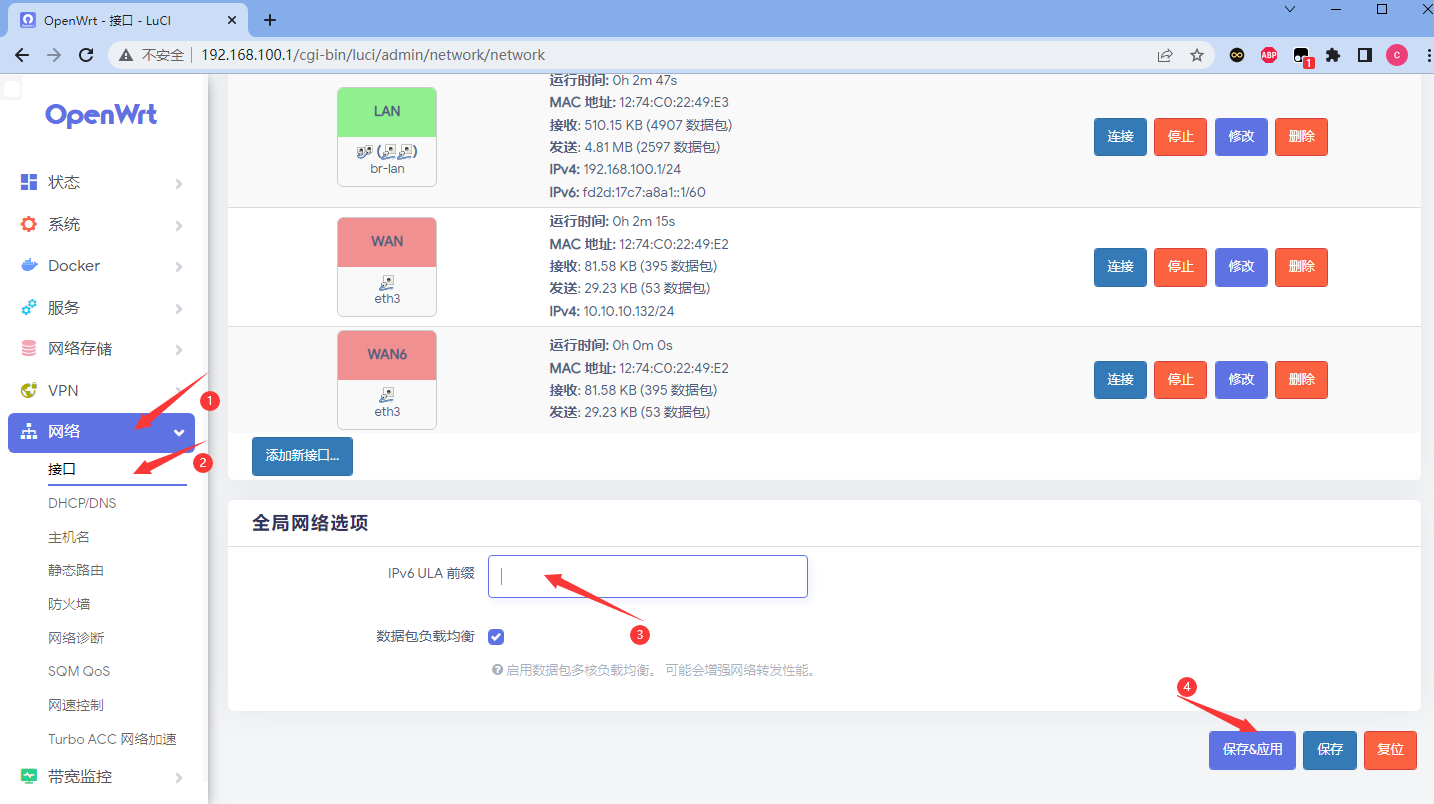
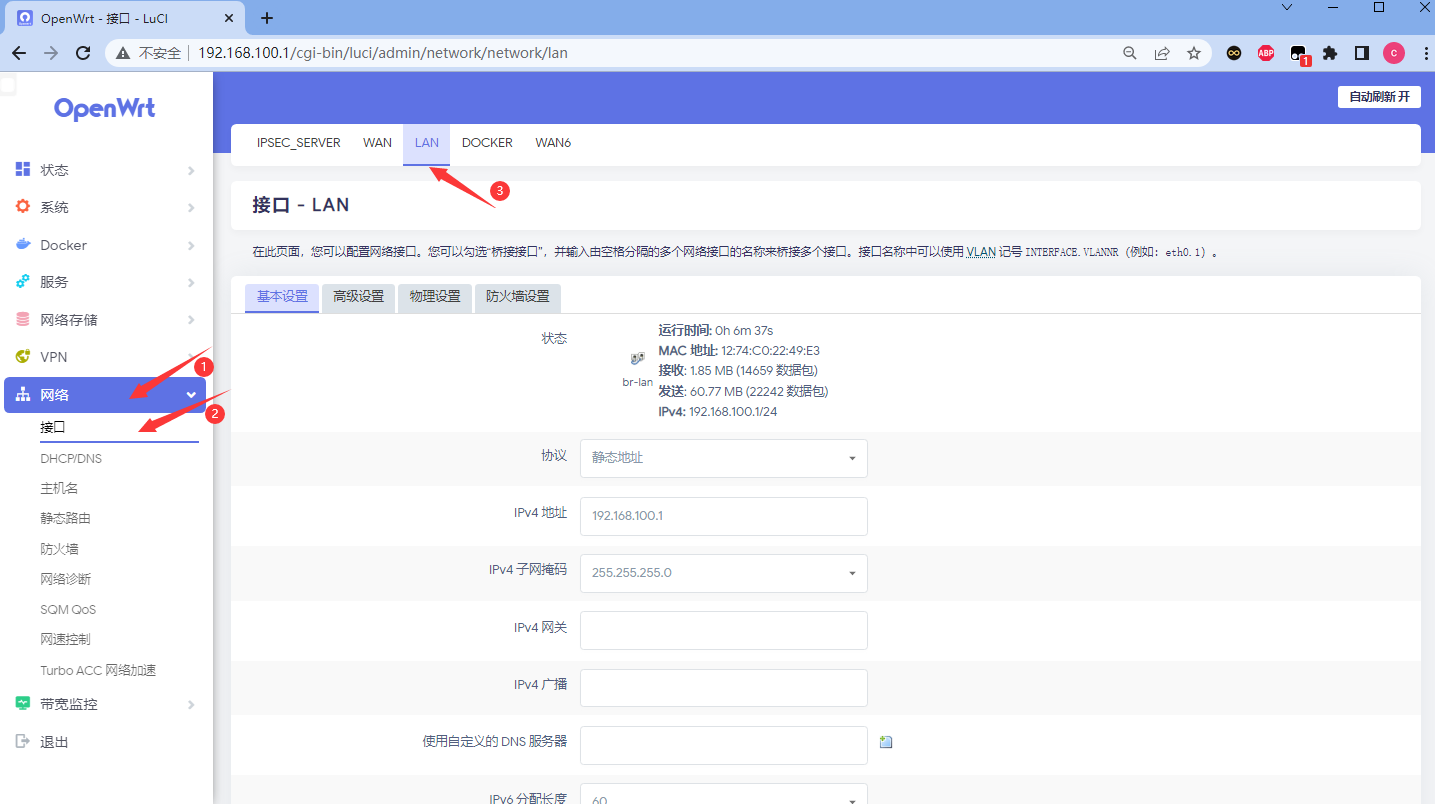
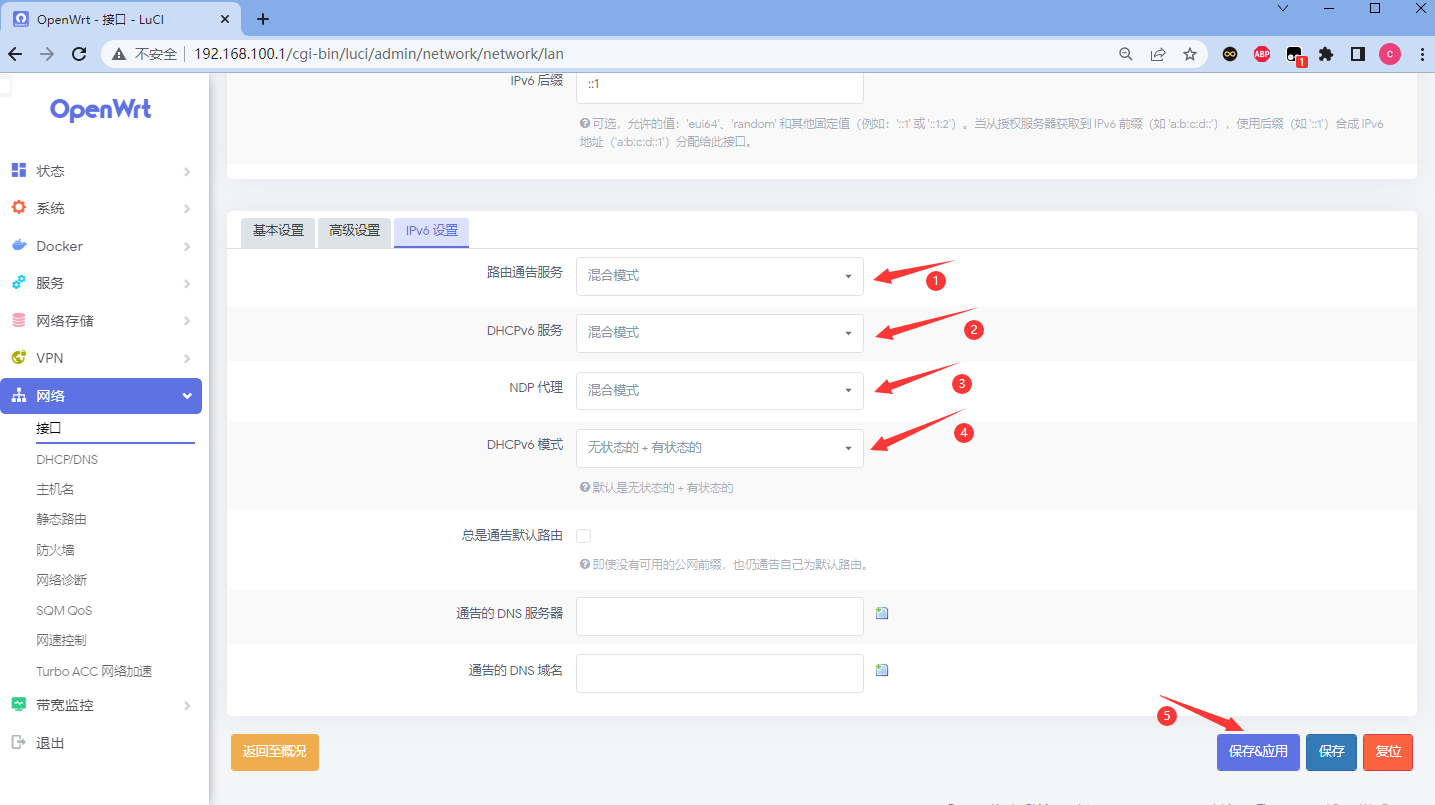
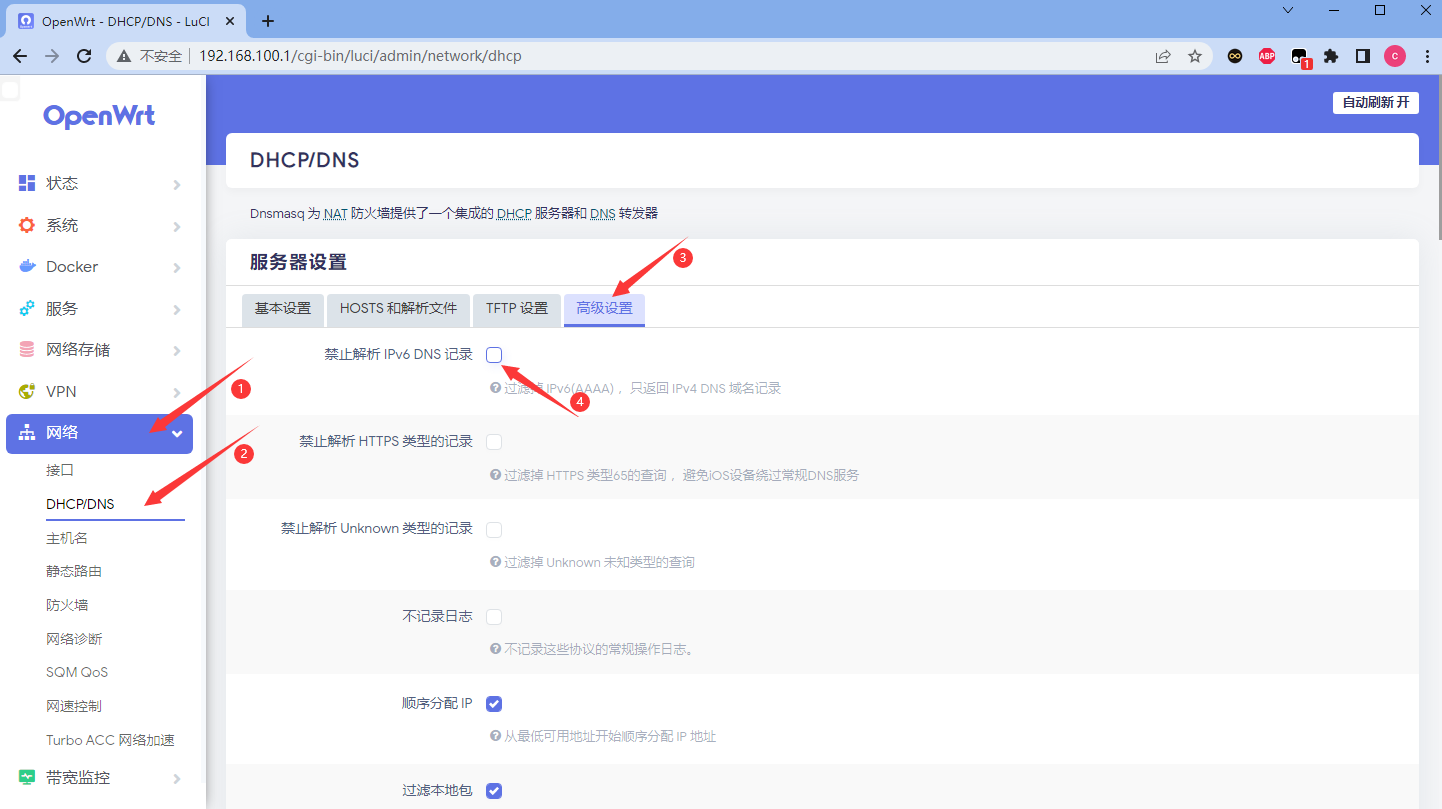
8、外部访问
- 进入网络 – 防火墙 – 勾选启用FullCone-NAT – 修改转发为接受 -修改wan区域➡转发全部为接受 – 点击保存&应用
- 点击wan区域➡转发的修改 – 勾选目标区域中的lan – 点击保存&应用
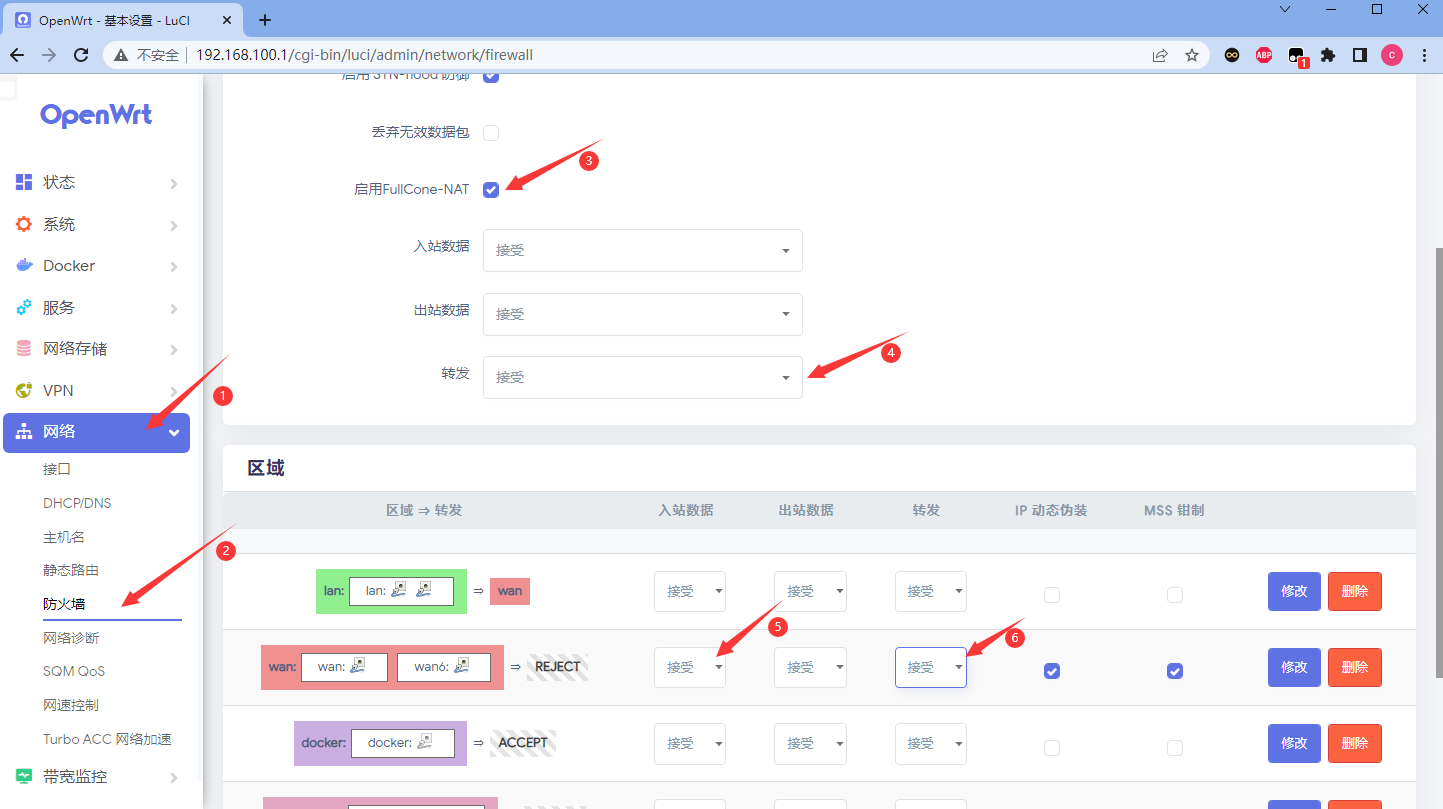
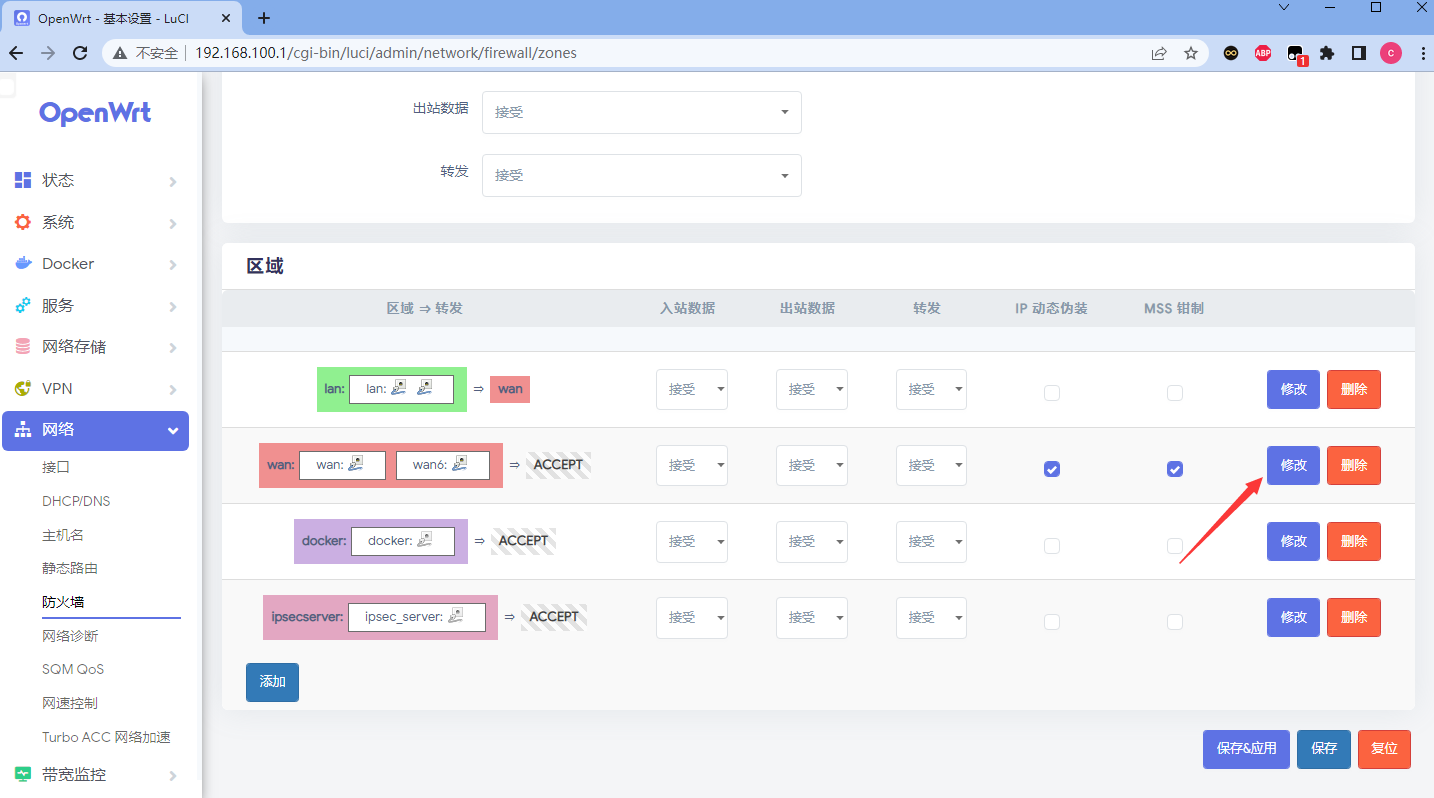
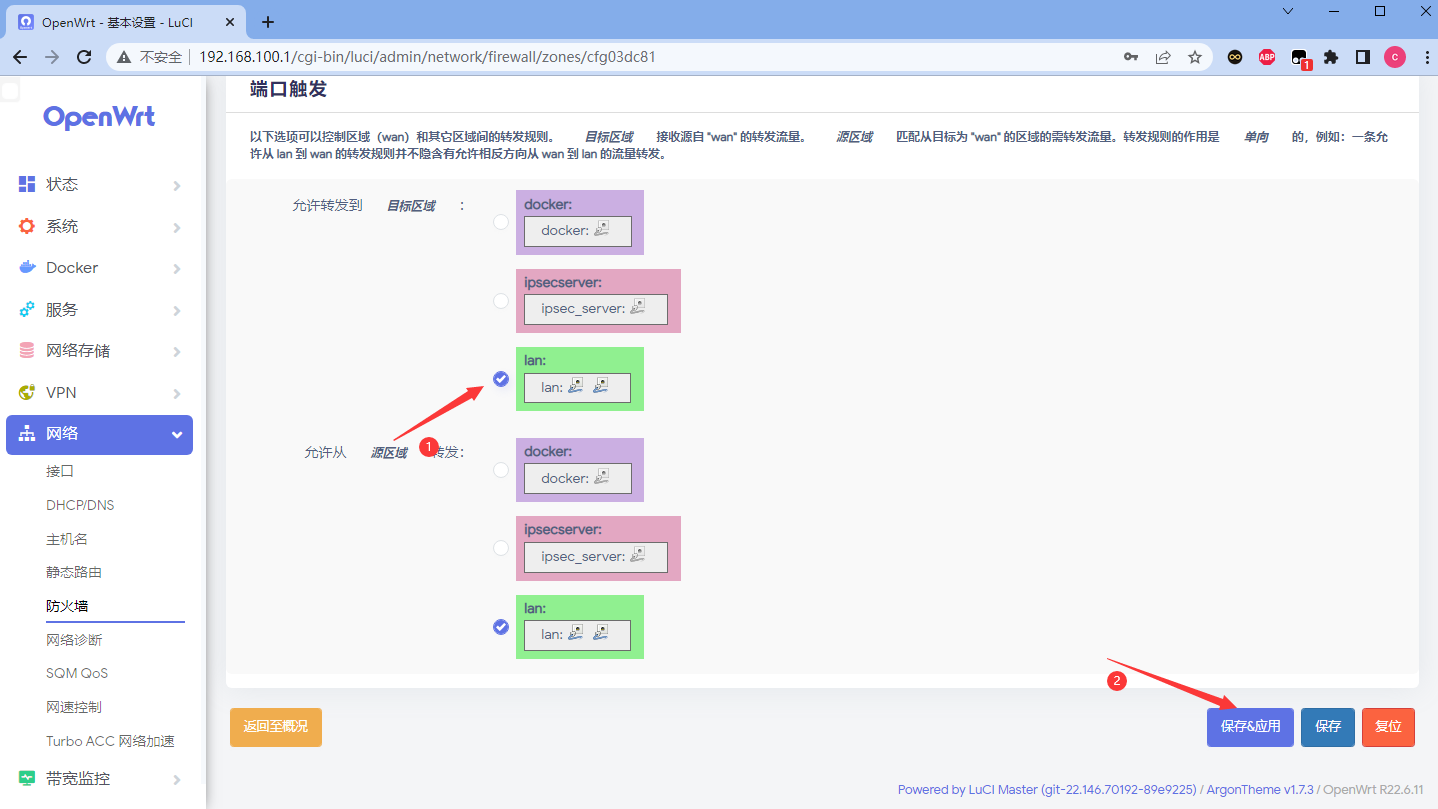
9、网络加速
- 进入网络 – Turbo ACC 网络加速 – 全部勾选 – 点击保存&应用
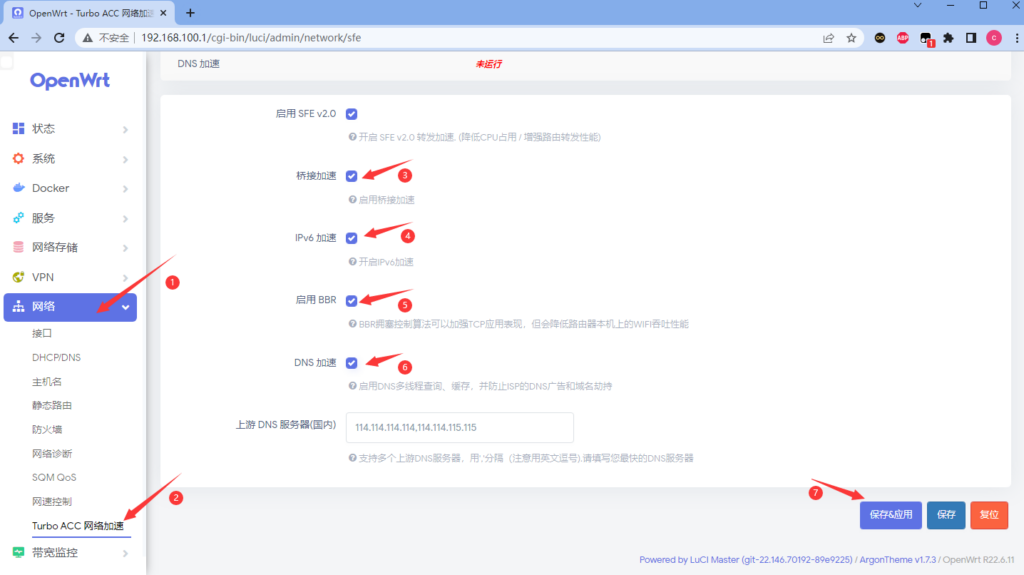
10、修改上网模式
以下配置建议全部完成后进行拨号上网,避免短时间内不断拨号,造成短暂封号!!!
- 进入网络 – 接口 – WAN口设置 – 协议选择PPPoE – 切换协议 – 填入宽带装好和密码
- 点击高级设置 – 使用网关跃点改为1 – 点击保存&应用
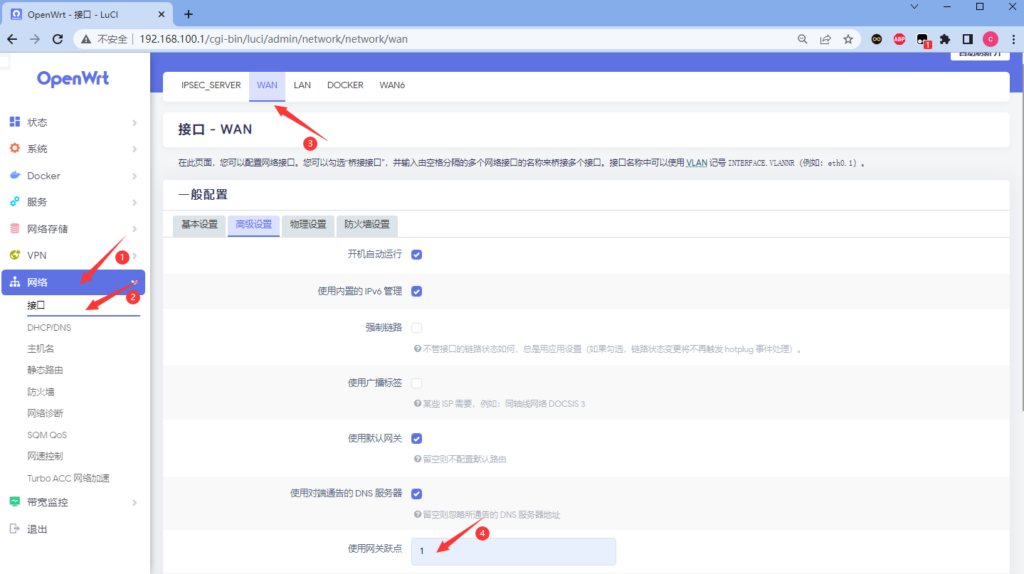
11、静态路由访问猫棒(光猫)
- 进入网络 – 接口 – 添加新接口
- 名称随意(这里为mao) – 协议选择静态地址 – 接口选择eth3 – 提交
- mao口设置 – 基本设置 – IPv4地址设置为和猫棒同网段的地址(例如猫棒为192.168.1.10,这里设置为192.168.1.254),子网掩码一般为255.255.255.0
- 高级设置 – 使用网关跃点设置为99
- 防火墙配置 – 分配防火墙区域为wan
- 点击保存&应用
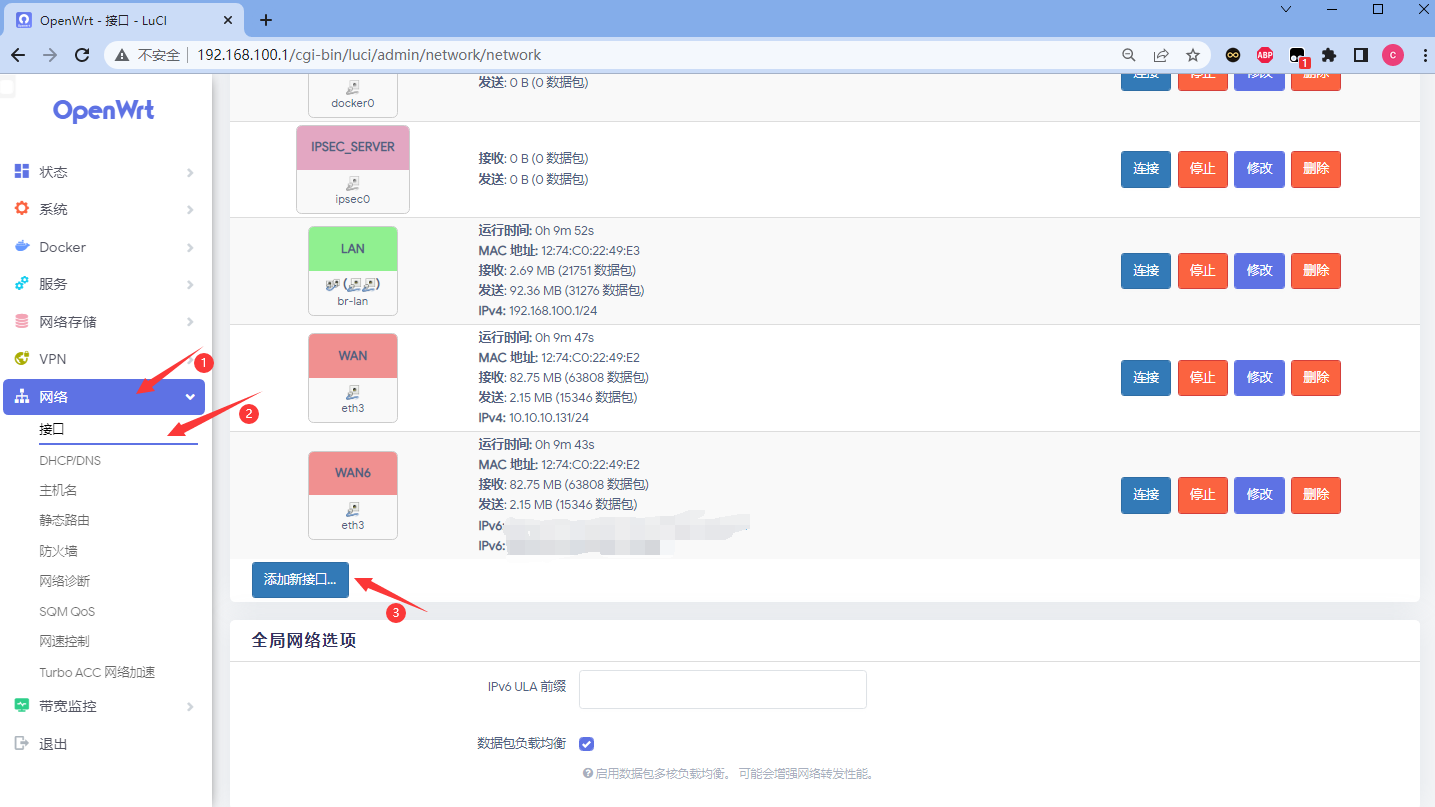
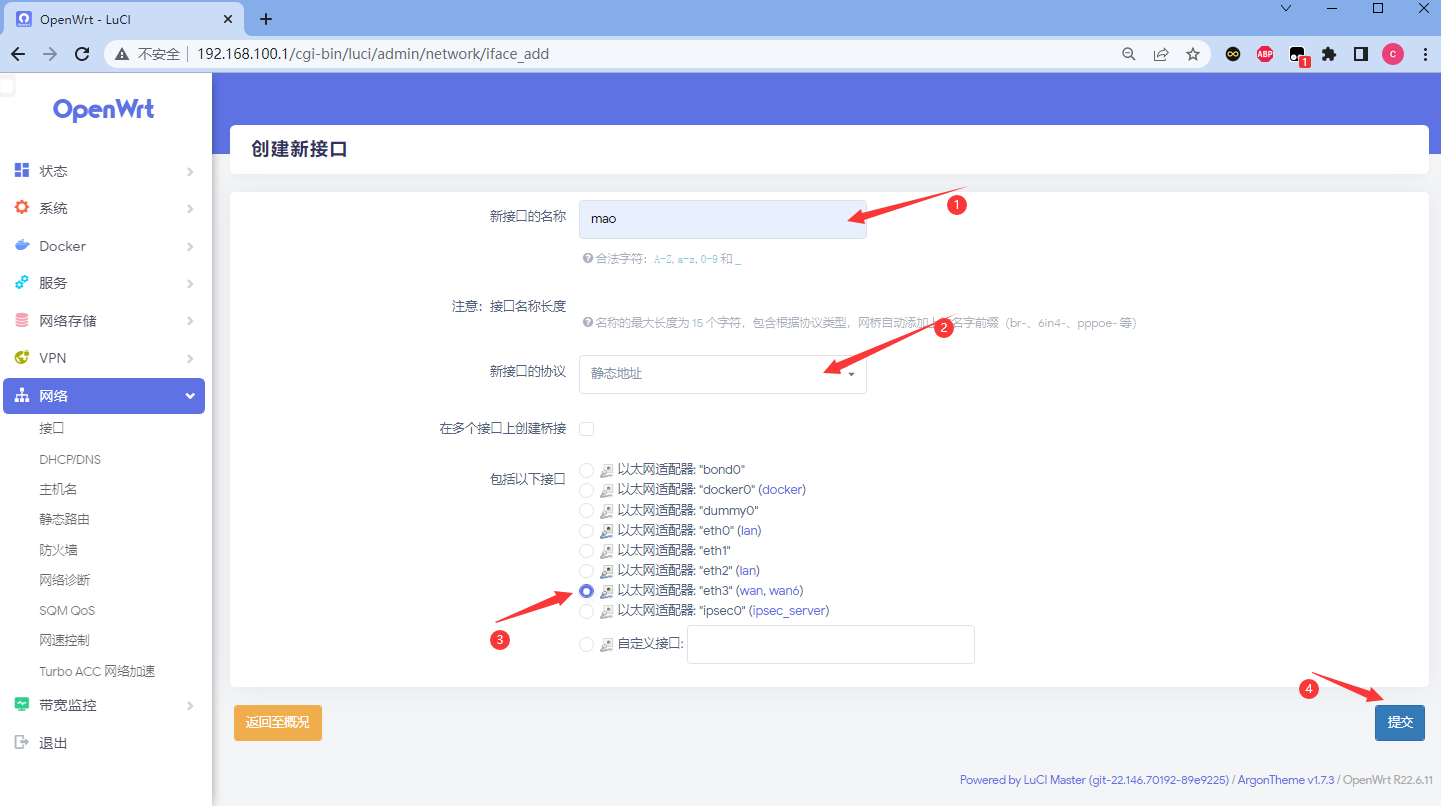
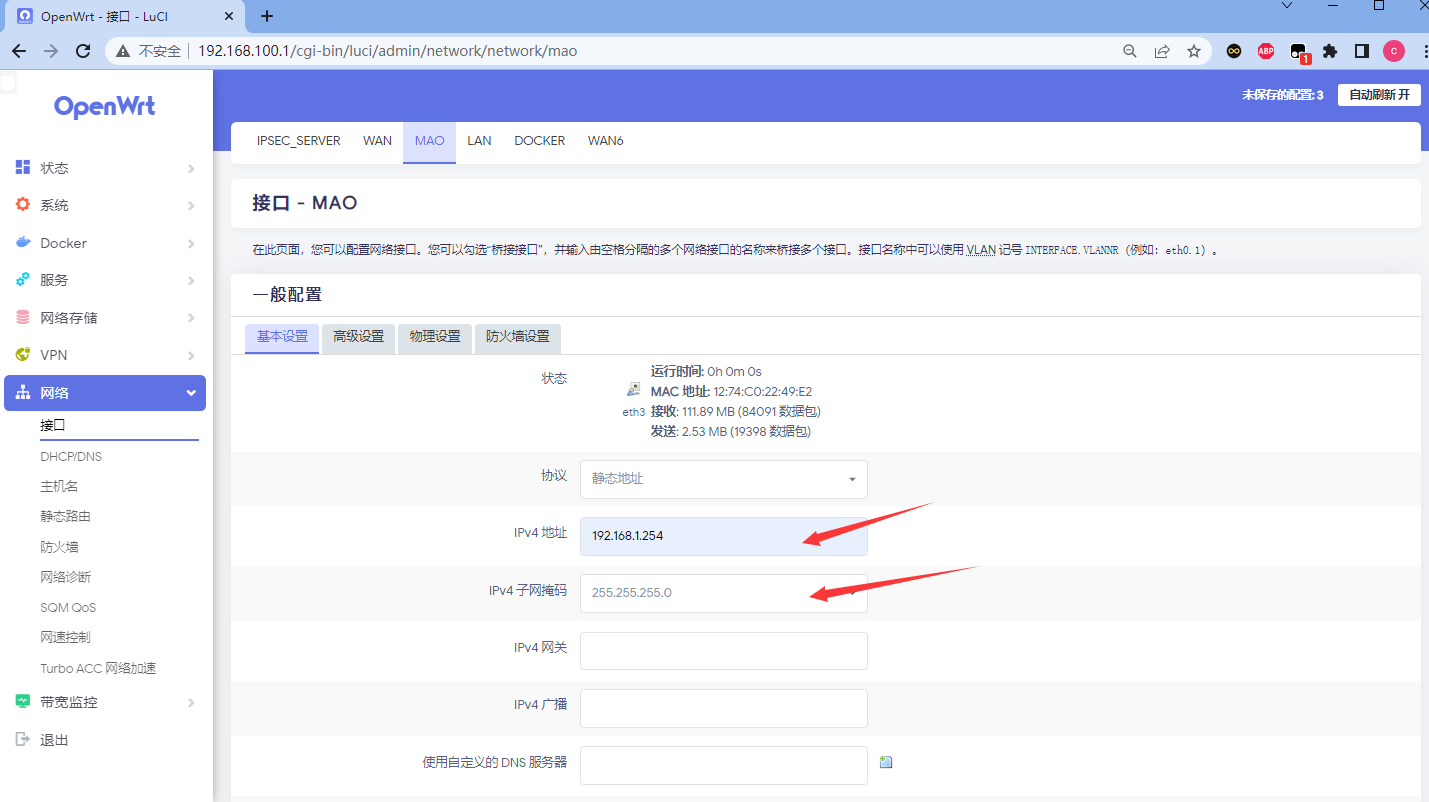
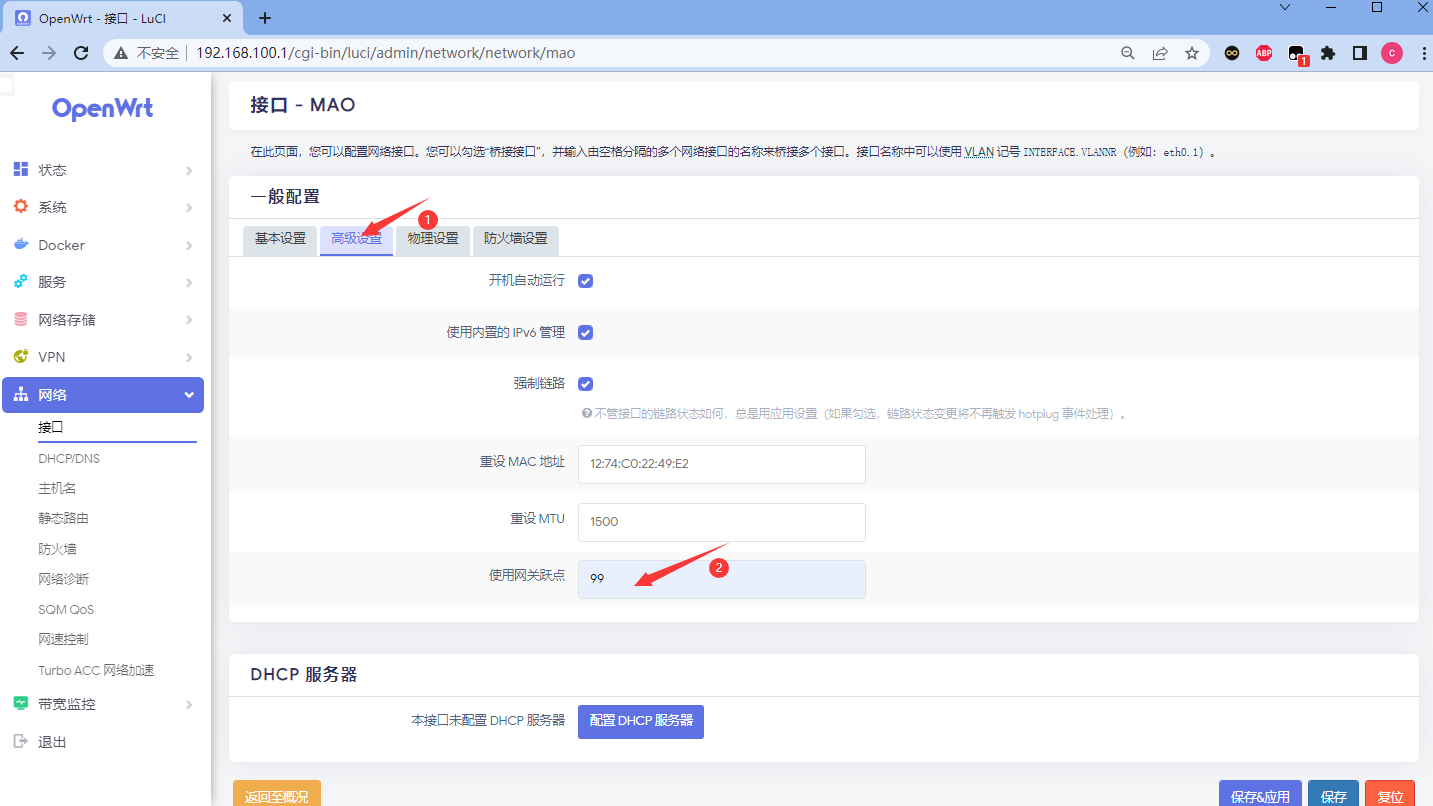
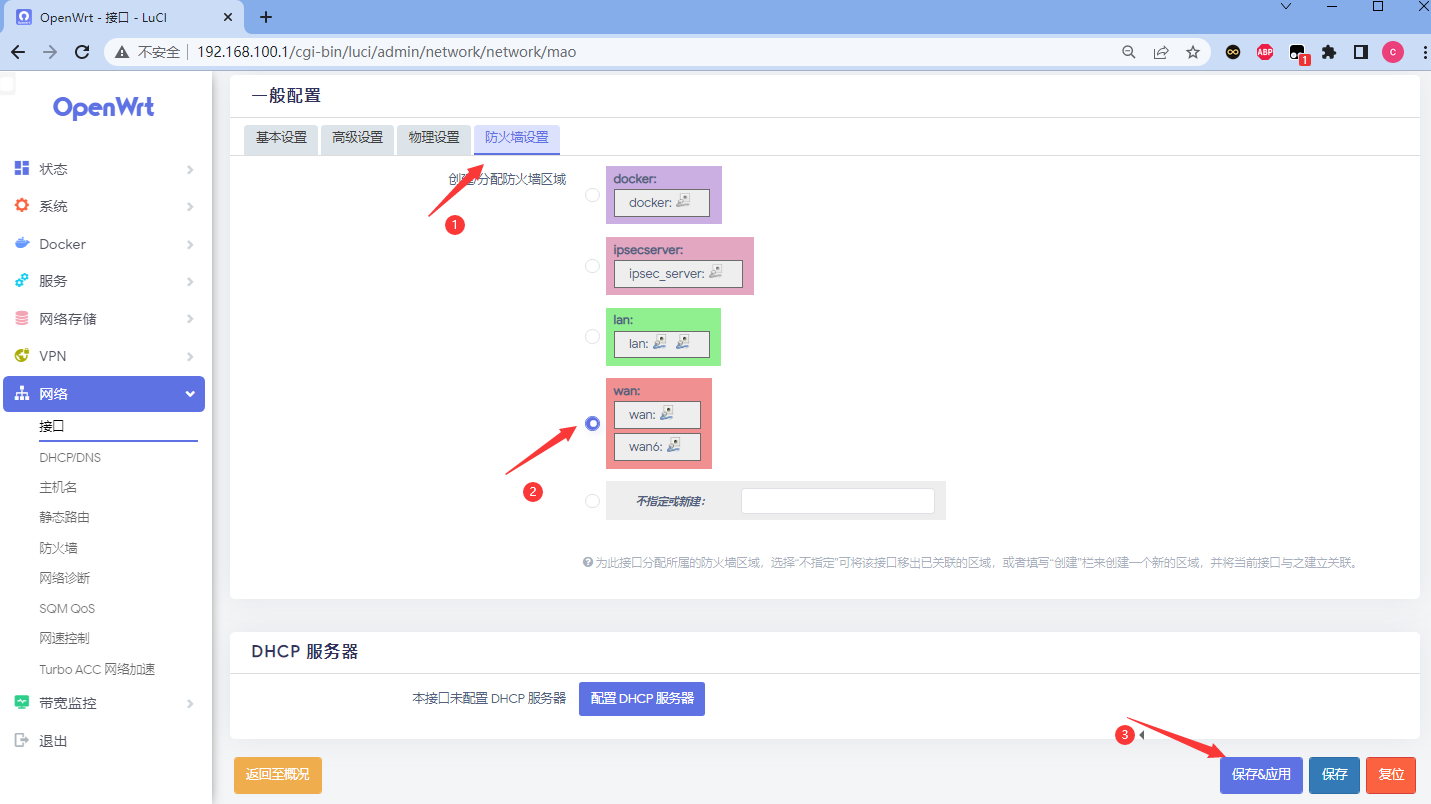
- 进入网络 – 静态路由 – 添加一条静态IPv4路由
- 接口设置为mao – 主机IP为猫棒的地址(本处为192.168.1.10) – IPv4网关为mao接口的地址(本处为192.168.1.254) – 跃点数为99 – 点击保存&应用
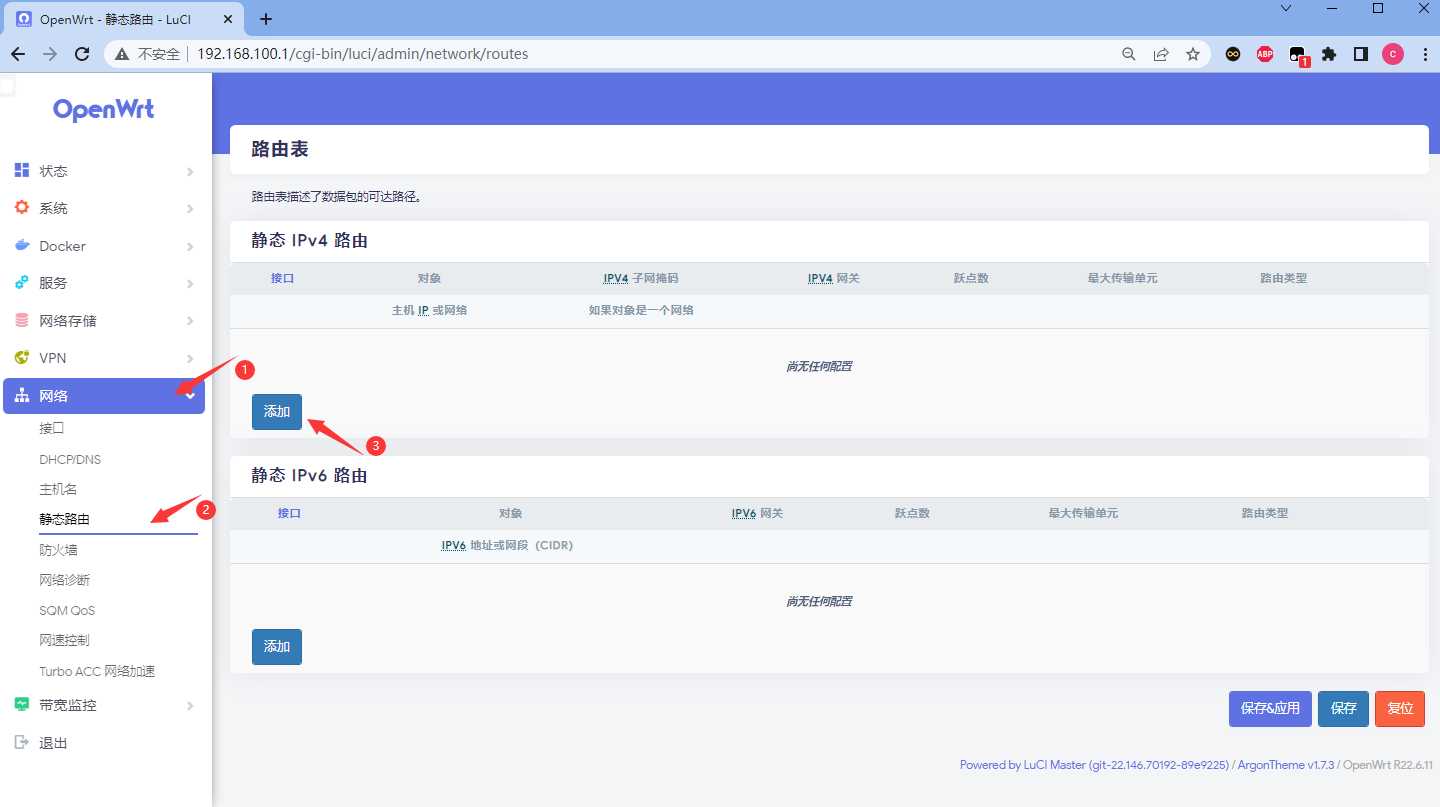
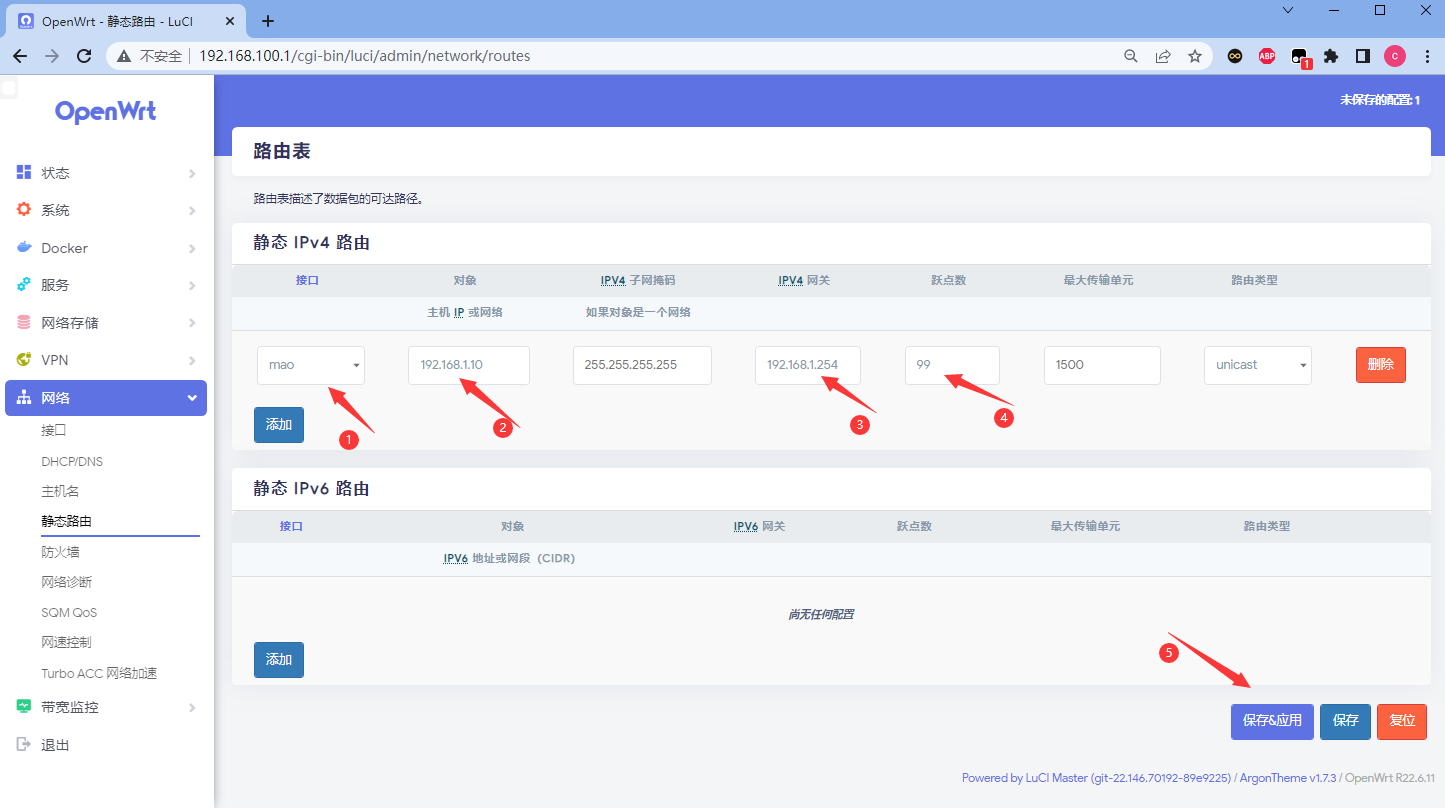
12、IPTV的配置
- 进入网络 – 接口 – 添加新接口
- 名称iptv – 协议选择DHCP客户端 – 勾选桥接 – 接口选择eth1(做iptv的口)和eth3.45(45为获取的IPTV的VLAN) – 提交
- iptv口设置 – 高级设置 – 使用网关跃点设置为30 – 重设MAC地址为符合规定的MAC地址(不要和局域网内设备冲突)。
- 防火墙配置 – 分配防火墙区域为不指定或新建
- 点击保存&应用